Восстановление данных с флешки при механических повреждениях
Суть проблемыПри механических воздействиях на флешку, происходит её поломка и флешка перестаёт определяться в компьютере. Обычно при такой неисправности флешка имеет визуально легко различимые повреждения. Степень повреждения флешки обычно зависит от её конструкции и от силы механического воздействия.
Причины возникновения
- USB-флешки, как правило, отламывают при нахождении их в USB-разъёме, задевая их проходя мимо.
- SD, CF часто повреждаются в результате падений или применения чрезмерного усилия при подключении к кард-ридерам.
- SD и CF карточки иногда оказываются жертвой зубов домашних животных.
-
После сильного воздействия последствия, обычно, видно невооружённым глазом — отломанный разъём или треснувший корпус. Даже если всё внешне нормально, компьютер не реагирует на подключение флешки
Последствия для файлов зависят от последующего метода восстановления. Если удаётся получить доступ к информации, используя контроллер флешки, т. е. ели получится восстановить работоспособность самой флешки, то все пользовательские данные сохранятся полностью. Если же придётся выпаивать микросхемы памяти и считывать их на NAND-ридере, то результат будет зависеть от того, насколько хорошо удастся воспроизвести алгоритм работы контроллера флеш-пямяти, но и тут потери файлов и папок, как правило отсутствуют или минимальны.
Если удаётся получить доступ к информации, используя контроллер флешки, т. е. ели получится восстановить работоспособность самой флешки, то все пользовательские данные сохранятся полностью. Если же придётся выпаивать микросхемы памяти и считывать их на NAND-ридере, то результат будет зависеть от того, насколько хорошо удастся воспроизвести алгоритм работы контроллера флеш-пямяти, но и тут потери файлов и папок, как правило отсутствуют или минимальны.
Методы диагностирования
Первым делом, необходим — визуальный осмотр. Вот примеры, как могут ломаться флешки.
Цель диагностики при такой неисправности состоит в том, чтобы определить дальнейший метод восстановления. Это зависит от того, насколько серьёзно повреждена плата носителя. Во всех представленных тут примерах печатная плата многослойная, в зависимости от количества микросхем и выводов у них может быть 4 — 6 слоёв медной фольги с переходными соединениями внутри платы. На степень повреждения основное влияние оказывает толщина платы.
 На рис. 1 она порядка 1мм, на рис. 3 — 0,7- 0,8мм, на рис. 5 — 0,6 — 0,7мм.
На рис. 1 она порядка 1мм, на рис. 3 — 0,7- 0,8мм, на рис. 5 — 0,6 — 0,7мм.Методика восстановления
Способ восстановления информации зависит от того, придётся-ли выпаивать флеш-память, что, в свою очередь, зависит от степени повреждения печатной платы. А прочность зависит от её толщины и силы внешнего воздействия. Посмотрим, что может ждать показанные флешки и почему.
Флешка на рис. 1 окажется самым простым случаем восстановления, т. к. критические для работы соединения не повреждены. Можно получить доступ к контактам подачи питания и подключения USB.
На рис. 2 и 3 уже всё значительно сложней. Это одна и та же флешка в разных ракурсах, что бы лучше были видны повреждения. Здесь видно, что контроллер находится над контактами USB-разъёма и в нормальном состоянии входит внутрь USB-разъёма компьютера. Соответственно, плата ломается в промежутке между контроллером и микросхемой памяти, тут её уже нет — видны только лужёные контактные площадки. Помимо видимых на фотографии повреждений, имеются повреждения контактных площадок под контроллером с разрывом печатных дорожек. Ввиду малых размеров, на фотографии этого не видно. Для восстановления данных с этой флешки необходимо было выпаивать и считывать непосредственно микросхему флеш-памяти, что, собственно, понятно из фотографии.
Ввиду малых размеров, на фотографии этого не видно. Для восстановления данных с этой флешки необходимо было выпаивать и считывать непосредственно микросхему флеш-памяти, что, собственно, понятно из фотографии.
На рис. 4 и 5 показана надломанная SD-карта. Из этих трёх флешек у SD самая тонкая печатная плата. И при её изгибе всегда отрываются контактные площадки микросхем и рвутся печатные проводники. Это хорошо видно на рис. 5. Поэтому для SD флешек есть только один вариант восстановления — выпаивание микросхем памяти и считывание их на NAND-ридере.
Что нельзя делать
- Нельзя подвергать повреждённую флешку механическим воздействиям (пытаться выгнуть обратно, распрямить) — это может ухудшить ситуацию
- Если вы не владеете хотя бы базовыми знаниями по электронике и не умеете паять — не стоит пытаться самостоятельно припаять отломанные детали флешки
- Не доверяйте флешку с важными данными людям, не владеющим вышеперечисленными навыками, они могут увеличить количество повреждений флешки.

Как восстановить сломанную (нерабочую) флешку и поврежденные данные
В данной статье я хочу рассказать, как восстановить флешку: о всех доступных методах «оживления» поврежденных, нерабочих, сбойных, неисправных usb-накопителей.
На просторах Интернета вы могли встретить множество руководств по восстановлению и ремонту так называемых флешек, но я предлагаю наиболее полную инструкцию, которая включает в себя все доступные способы, а также инструменты.
Содержание:
- Из-за чего флешка ломается
- Поломалась флешка — что делать?
- Ремонт механической поломки
- Инструменты для ремонта
- Сканирование флешки на ошибки
- Проверка usb-разъемов
- Советы при восстановлении флешки
- Советы по эксплуатации
- Плюсы и минусы usb-флешки
Не секрет, что популярность flash-накопителя просто огромная. Сейчас это не просто устройство хранения информации, но также аксессуар, который всегда с собой. Если 10 лет назад позволить себе флешку мог только обеспеченный человек, то сегодня она стала таким же ширпотребом, как, скажем, зажигалка.
Сейчас это не просто устройство хранения информации, но также аксессуар, который всегда с собой. Если 10 лет назад позволить себе флешку мог только обеспеченный человек, то сегодня она стала таким же ширпотребом, как, скажем, зажигалка.
Однако не будем забывать, что основное назначение флешки – это удобное хранение данных на компактном устройстве, которое можно использовать для различных целей – копирования информации, переноса пользовательских данных, хранения резервных копий важных данных и повседневного копирования.
Достоинства и недостатки флешки
Важно отметить, почему это устройство стало таким популярным. Главные достоинства flash-памяти:
- Компактность и небольшой размер, габариты
- Отсутствие шума при функционировании
- Большой потенциал при перезаписи, высокая устойчивость
- Надежность, сроки хранения данных на флешке
- Универсальность и вседоступность, работа с usb-портом
- Выносливость, высокая степень защищенности от внешних повреждений
- Большой объем хранения информации
- Невысокая цена
К сожалению, не все так радужно при всех достоинствах usb-флеш как устройства для хранения.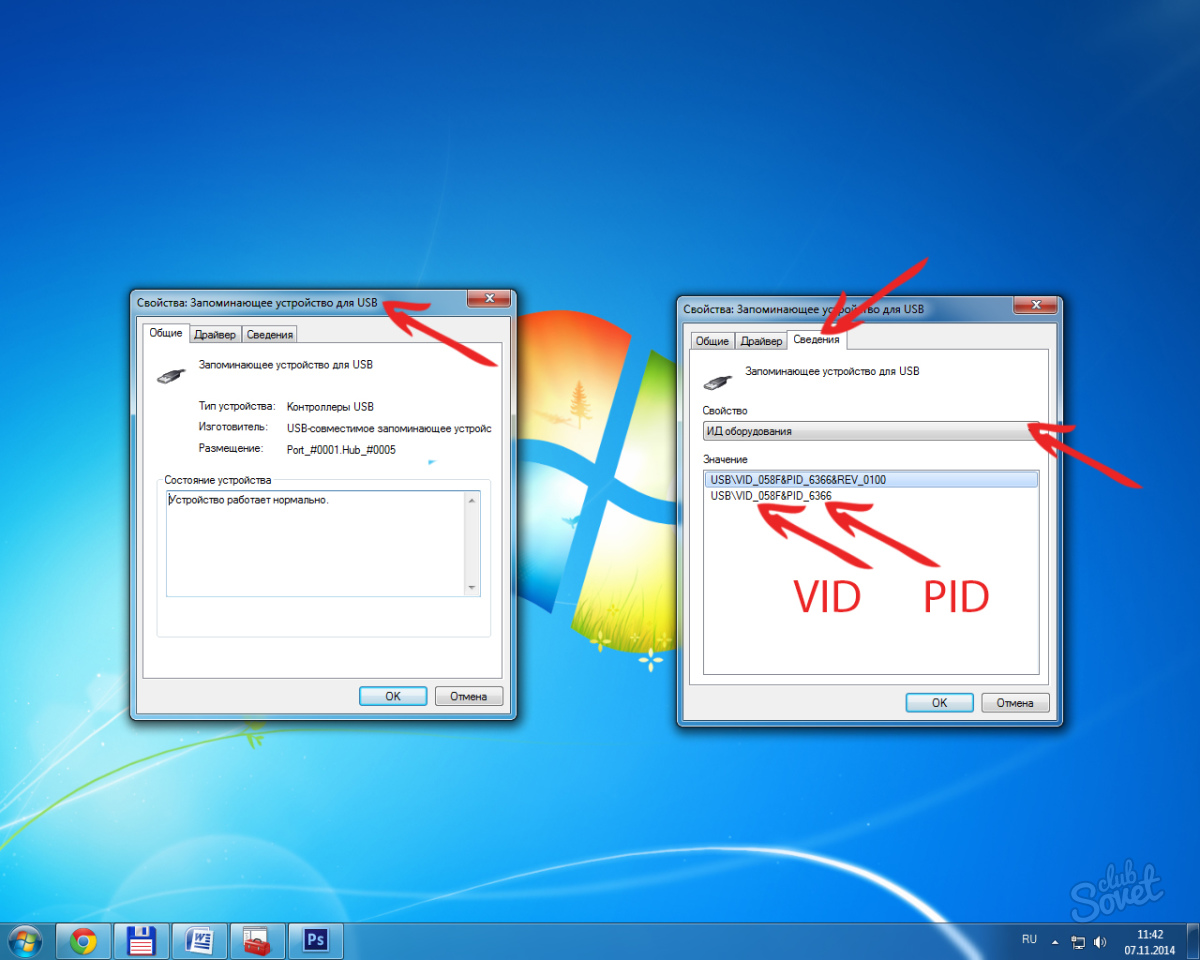 Очень часто накопитель ломается, становится непригодной. Пользователь, как правило, не задумывается о том, чтобы восстановить флешку – в том случае, конечно, если он не потерял вместе с поломкой flash-накопителя какие-либо ценные для себя файлы. В основном, люди не «заморачиваются», покупая новый носитель информации, тем более что дешевизна позволяет не производит ремонт флешки, а просто найти более емкую и надежную замену.
Очень часто накопитель ломается, становится непригодной. Пользователь, как правило, не задумывается о том, чтобы восстановить флешку – в том случае, конечно, если он не потерял вместе с поломкой flash-накопителя какие-либо ценные для себя файлы. В основном, люди не «заморачиваются», покупая новый носитель информации, тем более что дешевизна позволяет не производит ремонт флешки, а просто найти более емкую и надежную замену.
Причины поломки флешки
Давайте рассмотрим причины, из-за чего флешка может легко выйти из строя, независимо от ее модели и качества изготовления, цены.
- Флешка была извлечена некорректно из usb-гнезда.
- Исчерпан потенциал (память отработала свое)
- Скачки напряжения и питания
Вообще говоря, есть множество других причин, которые влекут за собой восстановление. В результате, как правило, первым выходит из строя контроллер флешки. Какие основные симптомы, которые в данных ситуациях имеют место? Вы вставляете флешку в разъем usb, и вместо отображения отдельного диска, на который можно скопировать файлы, система сообщает, что диск нужно отформатировать, устройство недоступно или вы наблюдаете, что носитель отформатирован в формате raw.
Примечание: raw, в данном случае, – вовсе не формат разметки файловой системы, а свидетельство того, что ОС не может определить ее структуру. Это случается из-за того, что при поломке флешки нарушается таблица файлов, может быть уничтожена служебная информация, среди которой указан формат файловой системы.
Часто бывает так, что flash-накопитель недоступен для записи, работая в режиме “только для чтения”. С чем связана эта неисправность? Флешка, зная, что ей осталось не так долго жить, переходит в режим самозащиты памяти и дает указание контроллеру, чтобы он не позволял производить запись для сохранения физической структуры устройства. Впрочем, иногда блокировка случается по более банальной причине: контроллер на флешке вышел из строя, поэтому записать на нее данные не представляется возможным. Впрочем, есть несколько способов восстановить доступ к флешке, если она защищена от записи.
Это, конечно, не очень приятная новость для тех, кто собирается производить починку флеш-накопителя: для подобного ремонта потребуются специальное оборудование и навыки. При более оптимистичном раскладе можно произвести восстановление при помощи программ для восстановления флешки.
При более оптимистичном раскладе можно произвести восстановление при помощи программ для восстановления флешки.
Что делать, если сломалась флешка
Далее предлагаю рассмотреть действия, которые следует предпринять после того, как ваша флешка вышла из строя. Нужно:
- а) восстановить данные на ней;
- б) отремонтировать флешку.
Обмен устройства по гарантии
Когда вы покупали флешку, наверняка вам выдавали гарантийный талон, на котором указаны условия, термины распространения гарантийного обслуживания. Так? Так. Если флешка вышла из строя как раз в этот интервал времени, можете смело обратиться к продавцу с просьбой о замене. Учтите, однако, что никто вам не будет восстанавливать данные на флешке. Вам просто выдадут новый flash-накопитель, поскольку совершенно нецелесообразно производить ремонт и уже тем более восстановление удаленных файлов.
Ремонт физического повреждения флеш-накопителя
Если предположить, что железо не повреждено, вы примерно знаете причины поломки и вы не против пожертвовать всеми файлами, вы можете рискнуть и отформатировать флешку. Примите взвешенное решение: так ли вам нужно восстановление файлов с флешки? Готовы ли вы, скажем, пожертвовать ими для более высокой цели – «лечения» собственно накопителя? Если вы все же решите, что файлы имеют очень ценный вес, вам придется обратиться в компанию для решения ваших проблем на платной основе.
Примите взвешенное решение: так ли вам нужно восстановление файлов с флешки? Готовы ли вы, скажем, пожертвовать ими для более высокой цели – «лечения» собственно накопителя? Если вы все же решите, что файлы имеют очень ценный вес, вам придется обратиться в компанию для решения ваших проблем на платной основе.
Эти компании используют специальное оборудование и инструменты, заточенные на восстановление печатных плат. Более крутые компании удаляют чип памяти NAND с платы для извлечения данных в “сыром” виде.
Цены на восстановление удаленных файлов с флешки могут колебаться в пределах $20 — $850, в зависимости от степени повреждения устройства и примененного типа «исцеления».
Инструменты для восстановления флешки
Если же вы сочтете, что файлами можно рискнуть, то вам будут нужны следующие инструменты:
- Паяльник с припоем, флюс
- Старый USB-кабель
- Кусачки/плоскогубцы
- Маленькая плоская отвертка
- Лупа или увеличительное стекло
Все это поможет нам эффективно восстановить флешку. Правда, тут нужно отметить, что дальнейшие шаги будут иметь смысл, если причиной поломки является сломанный разъем флеш-накопителя.
Правда, тут нужно отметить, что дальнейшие шаги будут иметь смысл, если причиной поломки является сломанный разъем флеш-накопителя.
Итак, взяв в руки отвертку, освободите накопитель из защитного корпуса, отвинтив верхнюю крышку.
Теперь возьмите увеличительное стекло, посмотрите через нее на печатную плату. Если контактные площадки повреждены, то вам понадобится помощь профессионалов.
Обратите внимание: контактные площадки содержат 4 бита припоя, соединяющие штыри разъема к медным дорожкам в печатной плате. Если разъем откололся, не вызывая повреждения печатной платы или контактных площадок, перейдите к следующему шагу при работе с флешкой.
Установите восстанавливаемый флэш-накопитель на твердую поверхность, чтобы конец разъем была обращен к вам, контактными площадками кверху.
Используйте кусачки, чтобы перерезать один конец usb-кабеля. Откусите охватывающий конец, если это не «папа-к-папе».
С помощью устройства для зачистки зачистите около 0,6 см каждого из четырех проводов внутри кабеля.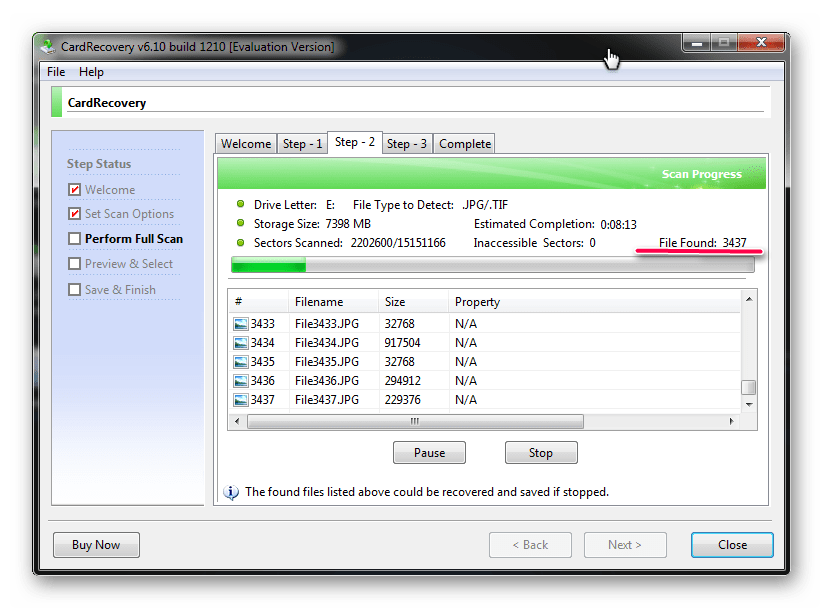 Если у вас нет запасного USB кабеля для использования, вы можете спаять куски проводом электрического провода к каждому из зубцов для сломанного разъема; тем самым, вы создадите свой мини-кабель USB.
Если у вас нет запасного USB кабеля для использования, вы можете спаять куски проводом электрического провода к каждому из зубцов для сломанного разъема; тем самым, вы создадите свой мини-кабель USB.
Припаяйте каждый из четырех проводов к четырем контактным площадкам. Цвета слева направо: черный, зеленый, белый, красный. Они должны присоединяться к площадкам именно в таком порядке.
Если вы использовали свои провода вместо кабеля, просто припаяйте каждый провод к соответствующим контактным площадкам независимо от цвета провода.
Подключите другой конец usb-кабеля в компьютер и скрестите пальцы. Если он определяет флешку как устройство – здорово! Просто сохраните файлы на вашем компьютере.
Если брелок по-прежнему не распознается, то, скорее всего, имеется другая проблема, которую нельзя увидеть невооруженным глазом. Либо задумайтесь о походе в фирму, где знают, как восстановить флешку, т. е., произвести ее ремонт, или повесьте ее на стену — будет классное украшение на Новый год вместо гирлянды.
Сканирование на ошибки (Windows)
- Вставьте флешку в USB-порт на компьютере.
- Откройте «Мой компьютер» и правой кнопкой нажмите на значке съемного устройства. Выберите «Свойства»
- Откройте вкладку «Сервис».
- Кликните по кнопке «Проверить».
- Отметьте опции «Автоматически исправлять системные ошибки», «Проверять и восстанавливать поврежденные сектора». Нажмите кнопку «Старт».
- Дождитесь окончания сканирования для завершения. Нажмите «Закрыть».
Тестирование usb-порта
Иногда причина заключается не в флешке, а в разъеме, с которым она стыкуется.
Извлеките флешку, перезагрузите комп, снова подсоедините.
Протестируйте usb на другом компе. Если там flash-диск работает, то причина ясна.
Иногда случается так, что один порт на компе работает, а другой нет. Поэтому я советую вам проверить каждый из портов, затем попробуйте задействовать порты на других компьютерах.
Советы при восстановлении памяти
USB-носители стоят недорого, они широко доступны. Подумайте о замене при установке операционных систем – это будет стоить вам гораздо меньше времени и головной боли.
Подумайте о замене при установке операционных систем – это будет стоить вам гораздо меньше времени и головной боли.
Если вы решите обратиться к услугам профессионального восстановления, чтобы восстановить флешку, не забудьте рассказать о проблеме в меру своих способностей, чтобы убедиться, что у них есть нормальные инструменты и опыт работы в данной сфере.
Если ничего по-прежнему не помогает, а вас не особо заботит восстановление файлов с flash, обратитесь к производителю флэш-накопитель по электронной почте или через форум.У них может быть в наличии утилита для перезагрузки прошивки выполнения низкоуровневого форматирования поврежденного диска.
Если ваш USB флэш-диск реально не содержит важных данных, и вы хотели бы их заполучить, не форматируйте его! В то время как может не быть никаких видимых повреждений, один или более внутренних компонентов, возможно, испортились. Можно попытаться проверить сгоревшие предохранители. Для этого, снимите наружный кожух / оболочку устройства и под лупой найдите один из крошечных прозрачных кубовидных компонентов на печатной плате. Если один из этих предохранителей черный вместо четкого / прозрачного, то он сгорел и требует профессионального восстановления.
Если один из этих предохранителей черный вместо четкого / прозрачного, то он сгорел и требует профессионального восстановления.
Как правильно пользоваться флешкой
Чтобы флешка не ломалась, хочу дать вам несколько простых советов, как за ней нужно “ухаживать”.
- Извлекайте память из гнезда usb корректно, в безопасном режиме. Эта опция доступна практически в любой операционной системе, на любом компьютере. Это нужно для того, чтобы во время извлечения не были прерваны файловые операции копирования и чтения на флешку. Если извлекать память неправильно, есть вероятность потери данных и даже поломки накопителя.
- Не роняйте флешку, не бейте ее ногами, не бросайте на нее кирпичи. Она боится повреждений, физических и механических воздействий, чутко реагирует на перепады температуры, погодные условия. Не топите флешку, не бросайте в унитаз, не кладите ее в рот. Есть шанс потом не восстановить флешку. Вам оно надо?.. Вообще говоря, когда вы покупаете товар, смотрите, чтобы он был отлично защищен цельным корпусом.
 Это должен быть алюминий как минимум, а не пластик.
Это должен быть алюминий как минимум, а не пластик. - Всегда делайте бэкап – то есть, резервную копию всех данных. Это самая классная защита от удаления информации. Если вы вдруг потеряете ценные данные, можете со спокойной дугой поменять флешку по гарантии (или купить новую), а затем переписать файлы с резервной копии на флешку. Бэкап – очень несложная процедура, выполняется она быстро, ее можно настроить по расписанию.
На этом – все. Надеюсь, некоторые советы из этого руководства о том, как восстановить флешку, помогут вам вернуть данные. Спасибо за внимание.
Как восстановить информацию если сломалась флешка
Если сломалась флешка и после подключения к компьютеру проводник на ней ничего не показывает, не переживайте. Такое иногда бывает, даже когда вы сами в этом не участвовали и не форматировали USB-флеш-накопитель.
Многое исправляется программным способом. Сейчас мы это сделаем и узнаем возможные причины.
Восстановление данных
Первое, что часто встречается — это ненамеренное стирание данных. Причем в корзине их тоже нет: они удаляются безвозвратно. Такое же бывает с картами памяти.
Причем в корзине их тоже нет: они удаляются безвозвратно. Такое же бывает с картами памяти.
Решается вопрос просто:
- Прекращаем работу с поврежденной флешкой или картой памяти. Никаких копирований!
- Производим восстановление с помощью специальных утилит, которые можно легко найти в интернете.
Перед пошаговой инструкцией вспомним принцип размещения данных на флеш-памяти переносного устройства. Сведения о каждом из них расположены в файловой таблице File Allocation Table (FAT). Если удаляем файл или делаем быстрое форматирование, стираются лишь соответствующие записи в таблице, а содержимое остается в памяти флеш-накопителя, но оно может затереться при очередном копировании.
Такой принцип позволяет специальному софту находить удаленные файлы самостоятельно путем сканирования переносного накопителя. В результате любая из таких утилит создает свой список найденных файлов, которые предлагается скопировать в любую папку на винчестер. Все найденное можно вновь скопировать на флешку или карту памяти и пользоваться по своему усмотрению.
Все найденное можно вновь скопировать на флешку или карту памяти и пользоваться по своему усмотрению.
Лучшие программы этого класса — MiniTool Power Data Recovery и Active File Recovery (AFR).
Они просты и надежны. Запустим вторую из них и на ее примере посмотрим работу по восстановлению.
Active File Recovery
Итак, делаем все вместе:
- Перед началом работы зарегистрируем софт, иначе восстановление мы сделать не сможем. Заходим в меню Help и нажимаем пункт Enter Registration Key.
- Покажется два окна.
- В первом из них жмем Enter Key, а в следующем вставляем логин и пароль с Key.txt, который находится в установочной папке программы. Кликаем OK.
- Теперь можно работать. В окне утилиты слева находим свое USB-устройство по названию и мышкой выделяем ее. Жмем кнопку Super Scan вверху.
- AFR предложит проверить настройки.
- Но мы оставляем все по умолчанию и нажимаем Scan. Появляется виртуальный раздел (см.
 слева) и две новые вкладки (вверху).
слева) и две новые вкладки (вверху). - Начинается сканирование флеш-накопителя.
- Окончание процесса покажет индикация, а слева внизу появится надпись Super Scan completed. В правом нижнем углу программа отчитывается перед нами за проделанную работу.
- Теперь переходим на вкладку Signature Files.
- Нам показаны папки по типам:
- Изображения.
- Документы.
- Мультимедийные (Quick Time).
- Музыка и видео.
- Откроем любую папку, нажав на треугольник возле нее, выберем файл и сохраним его на винчестер.
- Сделав правый клик мышкой, находим в контекстном меню пункт Recover и жмем его. Появляется окно проводника. Выбираем папку для сохранения или создаем новую. Кликаем внизу Recover.
- Теперь проверяем через проводник результат сохранения.
- В выбранной нами папке появилась подпапка, которая содержит то, что мы восстановили. Таким способом можно реанимировать все, найденное утилитой.
Технология работы в программах восстановления однотипная. Вы сумеете применить любую из них, еслинаучитесь пользоваться Active File Recovery.
Вы сумеете применить любую из них, еслинаучитесь пользоваться Active File Recovery.
Устраняем вирусное вмешательство
Если свободное место гораздо меньше объема флешки или карты памяти, а проводник показывает, что на них ничего нет, тогда там имеются скрытые данные.
Скорее всего, это работа вируса: он мог присвоить папкам атрибут «скрытый».
Показываем скрытые файлы
Если хотите увидеть такие файлы, разрешите их показ в свойствах папки.
Делаем это так:
- Заходим сюда: Панель управления → Оформление и персонализация → Параметры папок. Откроется окно настройки папок.
- Открываем вкладку «Вид». Прокручиваем список «Дополнительные параметры» и ставим отметку, как показано на рисунке.
- Сохраняем параметры нажатием кнопки «Применить» и кликаем OK.
- Смотрим на USB-флэш-накопитель в проводнике: должны появиться скрытые папки полупрозрачными значками.
Убираем атрибут «скрытый»
Если появились скрытые папки, тогда выполняем сканирование поврежденного флеш-накопителя антивирусной программой, которая стоит на компьютере, и удаляем вирусы. Полезно дополнительно использовать бесплатные сканеры: Dr.Web CureIt или Malwarebytes Anti-Malware.
Полезно дополнительно использовать бесплатные сканеры: Dr.Web CureIt или Malwarebytes Anti-Malware.
Далее, убираем атрибут «скрытый». Для этого набираем на клавиатуре Win+R и в появившемся поле «Выполнить» пишем CMD. Жмем OK.
Теперь на экране видим командную строку. Используем ее и заходим в корень флешки. Вводим команду attrib -S -H /S /D и жмем Enter.
Теперь смотрим на флеш-накопитель в проводнике и радуемся!
Сбои в работе
В процессе эксплуатации переносного устройства бывают глюки. Если вы вставили флешку в USB-разъем компьютера, но вместо открытия файлов система скажет, что нужно отформатировать устройство, то произошел какой-то сбой.
Придется форматировать. Причем делаем это быстрым способом, чтобы потом восстановить данные.
Внимание! После полного форматирования ничего не восстанавливается!
Возвращаем устройство к жизни
Если начались глюки, попробуйте реанимировать поврежденный флеш-накопитель с помощью специальных ремонтных утилит. Прекрасный выбор — SP Recovery Tool Utility. Она предназначена для Silicon Power USB-флешек, но подходит и для других. Давайте поработаем с ней:
Прекрасный выбор — SP Recovery Tool Utility. Она предназначена для Silicon Power USB-флешек, но подходит и для других. Давайте поработаем с ней:
- Программа не требует установки и ее можно найти в интернете. Она запускается кликом по SP Recovery Utility.exe, который находится в папке скачанной программы.
- После запуска SP Recovery анализирует флеш-накопитель.
- Затем предлагается запустить наладку устройства. Соглашаемся и жмем Recover. Важно! Во время работы с флеш-устройством SP Recovery стирает на нем всю информацию! Если можно скопировать данные на винчестер, сделайте это!
- Как проходит процесс увидим по индикатору.
- О завершении нам тоже скажут.
- Ошибки устранены, но флешка пуста.
- Нужно сделать быстрое форматирование памяти и попробовать восстановитьфайлы, как это мы выполняли вначале статьи. Но подождите, пока операционная система по-новому установит драйвер для флеш-накопителя. Иногда для этого нужно извлечь устройство и снова вставить в USB-разъем.

- Когда все сделаете, пользуйтесь на здоровье!
Если софт не подошел
Может случиться, что данная утилита не захочет работать с вашим устройством. Тогда воспользуйтесь программой Flash Drive Information Extractor, которая также не устанавливается на ПК, а запускается кликом по GetFlashInfo.exeсо своей папки.
С ее помощью вы получите всю информацию о флеш-накопителе, в том числе VID (идентификатор производителя) и PID (идентификатор устройства). Благодаря этому можно будет на специализированных сервисах подобрать себе нужный софт под свою марку, например, на странице FLASHBOOT.RU/IFLASH.
Пожаловаться на контентФлешка сломалась как восстановить файлы
Суть проблемы
При механических воздействиях на флешку, происходит её поломка и флешка перестаёт определяться в компьютере. Обычно при такой неисправности флешка имеет визуально легко различимые повреждения. Степень повреждения флешки обычно зависит от её конструкции и от силы механического воздействия.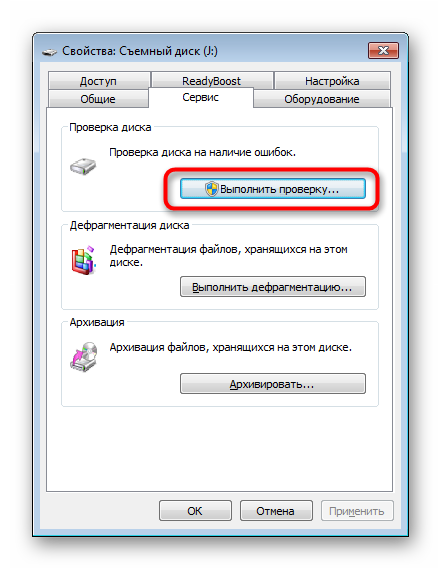
Причины возникновения
- USB-флешки, как правило, отламывают при нахождении их в USB-разъёме, задевая их проходя мимо.
- SD, CF часто повреждаются в результате падений или применения чрезмерного усилия при подключении к кард-ридерам.
- SD и CF карточки иногда оказываются жертвой зубов домашних животных.
Симптомы
- После сильного воздействия последствия, обычно, видно невооружённым глазом — отломанный разъём или треснувший корпус. Даже если всё внешне нормально, компьютер не реагирует на подключение флешки
Влияние на файлы пользователя
Последствия для файлов зависят от последующего метода восстановления. Если удаётся получить доступ к информации, используя контроллер флешки, т. е. ели получится восстановить работоспособность самой флешки, то все пользовательские данные сохранятся полностью. Если же придётся выпаивать микросхемы памяти и считывать их на NAND-ридере, то результат будет зависеть от того, насколько хорошо удастся воспроизвести алгоритм работы контроллера флеш-пямяти, но и тут потери файлов и папок, как правило отсутствуют или минимальны.
Методы диагностирования
Первым делом, необходим — визуальный осмотр. Вот примеры, как могут ломаться флешки.
USB-флешка, первый вариант.
Рис. 1
USB-флешка, второй вариант.
Рис. 2
Рис. 3
Сломанная SD-карточка
Рис. 4
Рис. 5
Цель диагностики при такой неисправности состоит в том, чтобы определить дальнейший метод восстановления. Это зависит от того, насколько серьёзно повреждена плата носителя.
Во всех представленных тут примерах печатная плата многослойная, в зависимости от количества микросхем и выводов у них может быть 4 — 6 слоёв медной фольги с переходными соединениями внутри платы. На степень повреждения основное влияние оказывает толщина платы. На рис. 1 она порядка 1мм, на рис. 3 — 0,7- 0,8мм, на рис. 5 — 0,6 — 0,7мм.
Методика восстановления
Способ восстановления информации зависит от того, придётся-ли выпаивать флеш-память, что, в свою очередь, зависит от степени повреждения печатной платы. А прочность зависит от её толщины и силы внешнего воздействия. Посмотрим, что может ждать показанные флешки и почему.
А прочность зависит от её толщины и силы внешнего воздействия. Посмотрим, что может ждать показанные флешки и почему.
Флешка на рис. 1 окажется самым простым случаем восстановления, т. к. критические для работы соединения не повреждены. Можно получить доступ к контактам подачи питания и подключения USB.
На рис. 2 и 3 уже всё значительно сложней. Это одна и та же флешка в разных ракурсах, что бы лучше были видны повреждения. Здесь видно, что контроллер находится над контактами USB-разъёма и в нормальном состоянии входит внутрь USB-разъёма компьютера. Соответственно, плата ломается в промежутке между контроллером и микросхемой памяти, тут её уже нет — видны только лужёные контактные площадки. Помимо видимых на фотографии повреждений, имеются повреждения контактных площадок под контроллером с разрывом печатных дорожек. Ввиду малых размеров, на фотографии этого не видно. Для восстановления данных с этой флешки необходимо было выпаивать и считывать непосредственно микросхему флеш-памяти, что, собственно, понятно из фотографии.
На рис. 4 и 5 показана надломанная SD-карта. Из этих трёх флешек у SD самая тонкая печатная плата. И при её изгибе всегда отрываются контактные площадки микросхем и рвутся печатные проводники. Это хорошо видно на рис. 5. Поэтому для SD флешек есть только один вариант восстановления — выпаивание микросхем памяти и считывание их на NAND-ридере.
Что нельзя делать
- Нельзя подвергать повреждённую флешку механическим воздействиям (пытаться выгнуть обратно, распрямить) — это может ухудшить ситуацию
- Если вы не владеете хотя бы базовыми знаниями по электронике и не умеете паять — не стоит пытаться самостоятельно припаять отломанные детали флешки
- Не доверяйте флешку с важными данными людям, не владеющим вышеперечисленными навыками, они могут увеличить количество повреждений флешки.
Для уточнения интересующей Вас информации по Вашему накопителю, позвоните и проконсультируйтесь у наших технических специалистов по телефону: 8(495)241-31-97.
В данной статье я хочу рассказать, как восстановить флешку: о всех доступных методах «оживления» поврежденных, нерабочих, сбойных, неисправных usb-накопителей.
На просторах Интернета вы могли встретить множество руководств по восстановлению и ремонту так называемых флешек, но я предлагаю наиболее полную инструкцию, которая включает в себя все доступные способы, а также инструменты.
Содержание:
Не секрет, что популярность flash-накопителя просто огромная. Сейчас это не просто устройство хранения информации, но также аксессуар, который всегда с собой. Если 10 лет назад позволить себе флешку мог только обеспеченный человек, то сегодня она стала таким же ширпотребом, как, скажем, зажигалка.
Однако не будем забывать, что основное назначение флешки – это удобное хранение данных на компактном устройстве, которое можно использовать для различных целей – копирования информации, переноса пользовательских данных, хранения резервных копий важных данных и повседневного копирования.
Достоинства и недостатки флешки
Важно отметить, почему это устройство стало таким популярным. Главные достоинства flash-памяти:
- Компактность и небольшой размер, габариты
- Отсутствие шума при функционировании
- Большой потенциал при перезаписи, высокая устойчивость
- Надежность, сроки хранения данных на флешке
- Универсальность и вседоступность, работа с usb-портом
- Выносливость, высокая степень защищенности от внешних повреждений
- Большой объем хранения информации
- Невысокая цена
К сожалению, не все так радужно при всех достоинствах usb-флеш как устройства для хранения. Очень часто накопитель ломается, становится непригодной. Пользователь, как правило, не задумывается о том, чтобы восстановить флешку – в том случае, конечно, если он не потерял вместе с поломкой flash-накопителя какие-либо ценные для себя файлы. В основном, люди не «заморачиваются», покупая новый носитель информации, тем более что дешевизна позволяет не производит ремонт флешки, а просто найти более емкую и надежную замену.
Причины поломки флешки
Давайте рассмотрим причины, из-за чего флешка может легко выйти из строя, независимо от ее модели и качества изготовления, цены.
- Флешка была извлечена некорректно из usb-гнезда.
- Исчерпан потенциал (память отработала свое)
- Скачки напряжения и питания
Вообще говоря, есть множество других причин, которые влекут за собой восстановление. В результате, как правило, первым выходит из строя контроллер флешки. Какие основные симптомы, которые в данных ситуациях имеют место? Вы вставляете флешку в разъем usb, и вместо отображения отдельного диска, на который можно скопировать файлы, система сообщает, что диск нужно отформатировать, устройство недоступно или вы наблюдаете, что носитель отформатирован в формате raw.
Примечание: raw, в данном случае, – вовсе не формат разметки файловой системы, а свидетельство того, что ОС не может определить ее структуру. Это случается из-за того, что при поломке флешки нарушается таблица файлов, может быть уничтожена служебная информация, среди которой указан формат файловой системы.
Часто бывает так, что flash-накопитель недоступен для записи, работая в режиме “только для чтения”. С чем связана эта неисправность? Флешка, зная, что ей осталось не так долго жить, переходит в режим самозащиты памяти и дает указание контроллеру, чтобы он не позволял производить запись для сохранения физической структуры устройства. Впрочем, иногда блокировка случается по более банальной причине: контроллер на флешке вышел из строя, поэтому записать на нее данные не представляется возможным. Впрочем, есть несколько способов восстановить доступ к флешке, если она защищена от записи.
Это, конечно, не очень приятная новость для тех, кто собирается производить починку флеш-накопителя: для подобного ремонта потребуются специальное оборудование и навыки. При более оптимистичном раскладе можно произвести восстановление при помощи программ для восстановления флешки.
Что делать, если сломалась флешка
Далее предлагаю рассмотреть действия, которые следует предпринять после того, как ваша флешка вышла из строя. Нужно:
Нужно:
- а) восстановить данные на ней;
- б) отремонтировать флешку.
Обмен устройства по гарантии
Когда вы покупали флешку, наверняка вам выдавали гарантийный талон, на котором указаны условия, термины распространения гарантийного обслуживания. Так? Так. Если флешка вышла из строя как раз в этот интервал времени, можете смело обратиться к продавцу с просьбой о замене. Учтите, однако, что никто вам не будет восстанавливать данные на флешке. Вам просто выдадут новый flash-накопитель, поскольку совершенно нецелесообразно производить ремонт и уже тем более восстановление удаленных файлов.
Ремонт физического повреждения флеш-накопителя
Если предположить, что железо не повреждено, вы примерно знаете причины поломки и вы не против пожертвовать всеми файлами, вы можете рискнуть и отформатировать флешку. Примите взвешенное решение: так ли вам нужно восстановление файлов с флешки? Готовы ли вы, скажем, пожертвовать ими для более высокой цели – «лечения» собственно накопителя? Если вы все же решите, что файлы имеют очень ценный вес, вам придется обратиться в компанию для решения ваших проблем на платной основе.
Эти компании используют специальное оборудование и инструменты, заточенные на восстановление печатных плат. Более крутые компании удаляют чип памяти NAND с платы для извлечения данных в “сыром” виде.
Цены на восстановление удаленных файлов с флешки могут колебаться в пределах $20 – $850, в зависимости от степени повреждения устройства и примененного типа «исцеления».
Инструменты для восстановления флешки
Если же вы сочтете, что файлами можно рискнуть, то вам будут нужны следующие инструменты:
- Паяльник с припоем, флюс
- Старый USB-кабель
- Кусачки/плоскогубцы
- Маленькая плоская отвертка
- Лупа или увеличительное стекло
Все это поможет нам эффективно восстановить флешку. Правда, тут нужно отметить, что дальнейшие шаги будут иметь смысл, если причиной поломки является сломанный разъем флеш-накопителя.
Итак, взяв в руки отвертку, освободите накопитель из защитного корпуса, отвинтив верхнюю крышку.
Теперь возьмите увеличительное стекло, посмотрите через нее на печатную плату.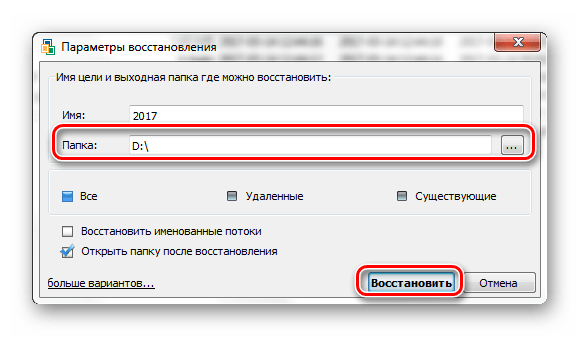 Если контактные площадки повреждены, то вам понадобится помощь профессионалов.
Если контактные площадки повреждены, то вам понадобится помощь профессионалов.
Обратите внимание: контактные площадки содержат 4 бита припоя, соединяющие штыри разъема к медным дорожкам в печатной плате. Если разъем откололся, не вызывая повреждения печатной платы или контактных площадок, перейдите к следующему шагу при работе с флешкой.
Установите восстанавливаемый флэш-накопитель на твердую поверхность, чтобы конец разъем была обращен к вам, контактными площадками кверху.
Используйте кусачки, чтобы перерезать один конец usb-кабеля. Откусите охватывающий конец, если это не «папа-к-папе».
С помощью устройства для зачистки зачистите около 0,6 см каждого из четырех проводов внутри кабеля. Если у вас нет запасного USB кабеля для использования, вы можете спаять куски проводом электрического провода к каждому из зубцов для сломанного разъема; тем самым, вы создадите свой мини-кабель USB.
Припаяйте каждый из четырех проводов к четырем контактным площадкам. Цвета слева направо: черный, зеленый, белый, красный.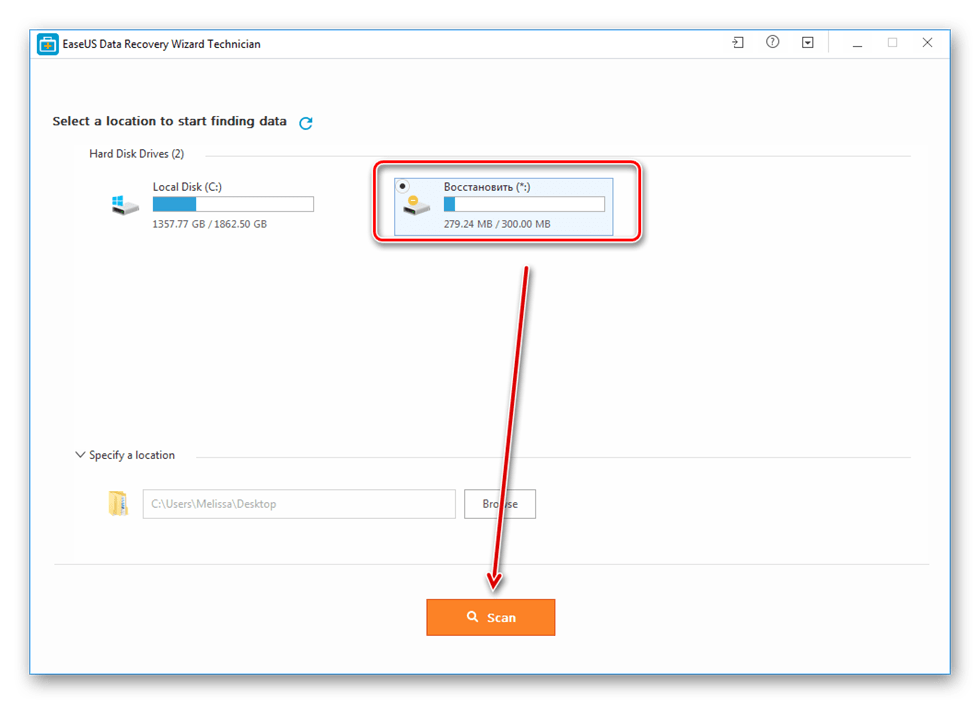 Они должны присоединяться к площадкам именно в таком порядке.
Они должны присоединяться к площадкам именно в таком порядке.
Если вы использовали свои провода вместо кабеля, просто припаяйте каждый провод к соответствующим контактным площадкам независимо от цвета провода.
Подключите другой конец usb-кабеля в компьютер и скрестите пальцы. Если он определяет флешку как устройство – здорово! Просто сохраните файлы на вашем компьютере.
Если брелок по-прежнему не распознается, то, скорее всего, имеется другая проблема, которую нельзя увидеть невооруженным глазом. Либо задумайтесь о походе в фирму, где знают, как восстановить флешку, т. е., произвести ее ремонт, или повесьте ее на стену — будет классное украшение на Новый год вместо гирлянды.
Сканирование на ошибки (Windows)
- Вставьте флешку в USB-порт на компьютере.
- Откройте «Мой компьютер» и правой кнопкой нажмите на значке съемного устройства. Выберите «Свойства»
- Откройте вкладку «Сервис».
- Кликните по кнопке «Проверить».
- Отметьте опции «Автоматически исправлять системные ошибки», «Проверять и восстанавливать поврежденные сектора».
 Нажмите кнопку «Старт».
Нажмите кнопку «Старт». - Дождитесь окончания сканирования для завершения. Нажмите «Закрыть».
Тестирование usb-порта
Иногда причина заключается не в флешке, а в разъеме, с которым она стыкуется.
Извлеките флешку, перезагрузите комп, снова подсоедините.
Протестируйте usb на другом компе. Если там flash-диск работает, то причина ясна.
Иногда случается так, что один порт на компе работает, а другой нет. Поэтому я советую вам проверить каждый из портов, затем попробуйте задействовать порты на других компьютерах.
Советы при восстановлении памяти
USB-носители стоят недорого, они широко доступны. Подумайте о замене при установке операционных систем – это будет стоить вам гораздо меньше времени и головной боли.
Если вы решите обратиться к услугам профессионального восстановления, чтобы восстановить флешку, не забудьте рассказать о проблеме в меру своих способностей, чтобы убедиться, что у них есть нормальные инструменты и опыт работы в данной сфере.
Если ничего по-прежнему не помогает, а вас не особо заботит восстановление файлов с flash, обратитесь к производителю флэш-накопитель по электронной почте или через форум.У них может быть в наличии утилита для перезагрузки прошивки выполнения низкоуровневого форматирования поврежденного диска.
Если ваш USB флэш-диск реально не содержит важных данных, и вы хотели бы их заполучить, не форматируйте его! В то время как может не быть никаких видимых повреждений, один или более внутренних компонентов, возможно, испортились. Можно попытаться проверить сгоревшие предохранители. Для этого, снимите наружный кожух / оболочку устройства и под лупой найдите один из крошечных прозрачных кубовидных компонентов на печатной плате. Если один из этих предохранителей черный вместо четкого / прозрачного, то он сгорел и требует профессионального восстановления.
Как правильно пользоваться флешкой
Чтобы флешка не ломалась, хочу дать вам несколько простых советов, как за ней нужно “ухаживать”.
- Извлекайте память из гнезда usb корректно, в безопасном режиме. Эта опция доступна практически в любой операционной системе, на любом компьютере. Это нужно для того, чтобы во время извлечения не были прерваны файловые операции копирования и чтения на флешку. Если извлекать память неправильно, есть вероятность потери данных и даже поломки накопителя.
- Не роняйте флешку, не бейте ее ногами, не бросайте на нее кирпичи. Она боится повреждений, физических и механических воздействий, чутко реагирует на перепады температуры, погодные условия. Не топите флешку, не бросайте в унитаз, не кладите ее в рот. Есть шанс потом не восстановить флешку. Вам оно надо. Вообще говоря, когда вы покупаете товар, смотрите, чтобы он был отлично защищен цельным корпусом. Это должен быть алюминий как минимум, а не пластик.
- Всегда делайте бэкап – то есть, резервную копию всех данных. Это самая классная защита от удаления информации. Если вы вдруг потеряете ценные данные, можете со спокойной дугой поменять флешку по гарантии (или купить новую), а затем переписать файлы с резервной копии на флешку.
 Бэкап – очень несложная процедура, выполняется она быстро, ее можно настроить по расписанию.
Бэкап – очень несложная процедура, выполняется она быстро, ее можно настроить по расписанию.
На этом – все. Надеюсь, некоторые советы из этого руководства о том, как восстановить флешку, помогут вам вернуть данные. Спасибо за внимание.
Если флешка или карта памяти при подключении к компьютеру не читается, можно попробовать восстановить её программными методами. Причиной того, что накопитель оказался сломанным, часто становится сбой прошивки контроллера. Чтобы восстановить флешку или карту памяти, которая не определяется, нужно перепрошить контроллер.
Программное восстановление
Даже если накопитель не читается, он должен отображаться в диспетчере устройств (если, конечно, флешка не является механически поврежденной). Вам нужно найти подключенный накопитель, открыть его свойства и в разделе «Сведения» посмотреть ИД оборудования. Другой вариант посмотреть VID и PID – применить специальные утилиты типа ChekUDisk или ChipGenius. Эти программы показывают информацию об обнаруженных флешках и картах памяти.
Следующий шаг – поиск подходящей программы для прошивки контроллера. Поиск осуществляется на сайте flashboot.ru в разделе iFlash. Вам нужно ввести значение V />
При определении нужной утилиты обязательно обратите внимание на производителя флешки (карты памяти), а также объем накопителя. Скопируйте название программы для восстановления контроллера поврежденной флешки и найдите её в разделе «Файлы» на сайте flashboot.ru или скачайте с любого другого проверенного источника.
Работают все утилиты по одному принципу:
- Подключите флешку (карту памяти).
- Запустите программу и выберите подключенный съемный диск.
- Нажмите «Start» для запуска утилиты перепрошивки контроллера накопителя, который определяется в системе некорректно.
Если у вас флешка Transcend, то поиск подходящей утилиты для прошивки значительно упростится. Можно не искать программу для определенной модели накопителя, а скачать утилиту JetFlash Online Recovery, которая самостоятельно найдет нужное ПО в интернете и сделает так, что флешка снова будет определяться корректно.
Возврат удаленных файлов
После прошивки контроллера данные, которые хранились на съемном диске, будут удалены. Поэтому следующий после перепрошивки шаг – восстановление утраченных данных. Восстановить файлы можно с помощью целого ряда программ, но мы посмотрим процесс возврата данных на примере утилиты Ontrack EasyRecovery Professional.
- После запуска утилиты выберите тип накопителя, с которым вы будете работать.
- Укажите конкретный съемный диск, с которого нужно восстановить данные.
- Выберите режим «Deleted File Recovery».
Запустится процесс восстановления данных. Найденные файлы можно посмотреть в папках, которые появятся под восстанавливаемой флешкой. Вам останется только выделить информацию, чтобы сохранить её на другом накопителе – например, жестком диске компьютера.
Если Ontrack EasyRecovery Professional вам не подходит, можно попробовать другие программы: Photorec, Recuva, R-Studio и т.д. Если не помогла одна утилита, пробуйте другую. Но обычно данные можно восстановить с первого раза, если, конечно, вы их не перезаписали.
Но обычно данные можно восстановить с первого раза, если, конечно, вы их не перезаписали.
Аппаратное восстановление накопителя
С физическими повреждениями дело обстоит намного труднее – перепрошивка контроллера не поможет, да и сам накопитель не определяется в системе, чтобы можно было его восстановить. Аппаратные проблемы возникают из-за неправильного извлечения флешки или нестабильного питания. Контроллер накопителя может сгореть из-за неправильной разводки переднего порта USB или разряда статики при подключении, если системный блок не заземлен.
В последнее время значительно снизилась ремонтопригодность накопителей: флешки и карты от известных фирм, не говоря уже о китайских самоделках, сделаны так, что проще купить новый накопитель, чем отремонтировать поврежденный. Замена микросхем экономически нецелесообразна, так как ремонт обойдется в ту же сумму, что и новый накопитель.
Однако физические повреждения тоже бывают разными. Если, например, у флешки оторвался USB-разъем, то его можно припаять на место в домашних условиях. Важно паять быстро и аккуратно – если паяльник перегреется при работе, то могут выйти из строя другие элементы. Для фиксации разъема используйте суперклей; на надежность пайки полагаться не стоит, потому что один раз разъем уже был выломан.
Важно паять быстро и аккуратно – если паяльник перегреется при работе, то могут выйти из строя другие элементы. Для фиксации разъема используйте суперклей; на надежность пайки полагаться не стоит, потому что один раз разъем уже был выломан.
Иногда пользователи не ломают, а только гнут разъемы. Флешка определяется, если нажать на неё в сторону, противоположную изгибу, но так можно повредить токоведущие дорожки, что существенно осложнит ремонт. Тогда восстановить данные будет трудно: придется считывать информацию напрямую с чипа, флешка же пойдет в утиль.
Еще одна серьезная проблема – поломка платы. При выходе из строя микросхемы флешки или карты памяти восстановление информации становится практически невозможным. Поэтому важную информацию лучше хранить в нескольких местах, делая резервные копии – только так можно гарантировать, что данные не будут утрачены.
Восстановление данных с USB Flash в Москве
Восстановление данных с флешки осуществляется различными способами, в зависимости от характера ее неисправности. Компьютерные флешки (USB-брелоки) представляют собой самый распространенный флеш накопитель. В начале их появления из-за большого разброса по емкости, габариты этих накопителей значительно отличались. В настоящее время , с развитием технологий производства микросхем большой емкости размеры флешек заметно уменьшились .
Компьютерные флешки (USB-брелоки) представляют собой самый распространенный флеш накопитель. В начале их появления из-за большого разброса по емкости, габариты этих накопителей значительно отличались. В настоящее время , с развитием технологий производства микросхем большой емкости размеры флешек заметно уменьшились .
Существует множество специализированных пользовательских программ программ для восстановления данных. Они могут работать как с жесткими дисками, так и с флешками. Но и здесь, как в случае с жесткими дисками, подразумевается исправное флеш устройство, которое можно сканировать. Но как восстановить флешку, если она не определеляется , как устройство ?
Поведение неисправных флешек :
Зависание операционной системы компьютера при подключении флешки;
Зависание программ, используемых для сканирования флешки;
При неправильной работе контролера, флешка неправильно выдает хранящуюся не ней информацию.
Флешка совсем не определяется , как устройство (неисправен контроллер флешки).
Диагностика неисправности флешки
Основные вопросы пользователей, связанные с неисправными флешками :
Во всех случаях неисправности , как флешки, так и карты памяти, надо определиться с характером неисправности. Если флешка инициализируется, как устройство, важно проанализировать и понять, правильную ли информацию показывает флешка или карта памяти внутри себя. Если видны системная информация, заголовки файлов — это скорее логический сбой . Если доступа до логических секторов нет , либо видны только пустые сектора — проблема на аппаратном уровне.
Восстановление флешки при механическом повреждении
Если флешка сломалась из-за механического воздействия , то ,обычно, ломается usb разъем флешки. Если ремонт невозможен, тогда восстановление данных флешки осуществляется только с микросхем памяти.
Восстановление данных на флешке при логических разрушениях
Нарушение логической структуры данных на флешке или карте памяти может быть связано с появлением битых ячеек памяти в микросхеме, разрушением системных секторов флешки при неправильном отключении или инициализации флешки компьютером.
У карт памяти SD , Compact flash логический сбой может произойти при переполнении емкости. Не стоит фотографировать до последней фотографии. «Эффект последнего кадра » может принести неприятный сюрприз.
Если нарушена логическая структура данных flash, обязательно создается ее полная посекторная копия. Это делается для того, чтобы при дальнейшей работе по восстановлению данных лишний раз не обращаться к неисправному flash устройству. После чего копия флешки сканируется на предмет поиска файлов и директорий. Проводится анализ данных и восстановленные данных флешки на сторонний накопитель.
Восстановление флешки при разрушении файловой структуры
Часто клиенты задают вопрос : «Я вижу фотографии на флешке, но не могу их скопировать». Это происходит из-за того , что доступны для просмотра только превью фотографий, а не сами фотографии. Превью расположена в начале файла JPG и занимает размер 4 Kb. Эту маленькую картинку и показывает Windows, когда включен режим «крупные значки» или «эскизы страниц».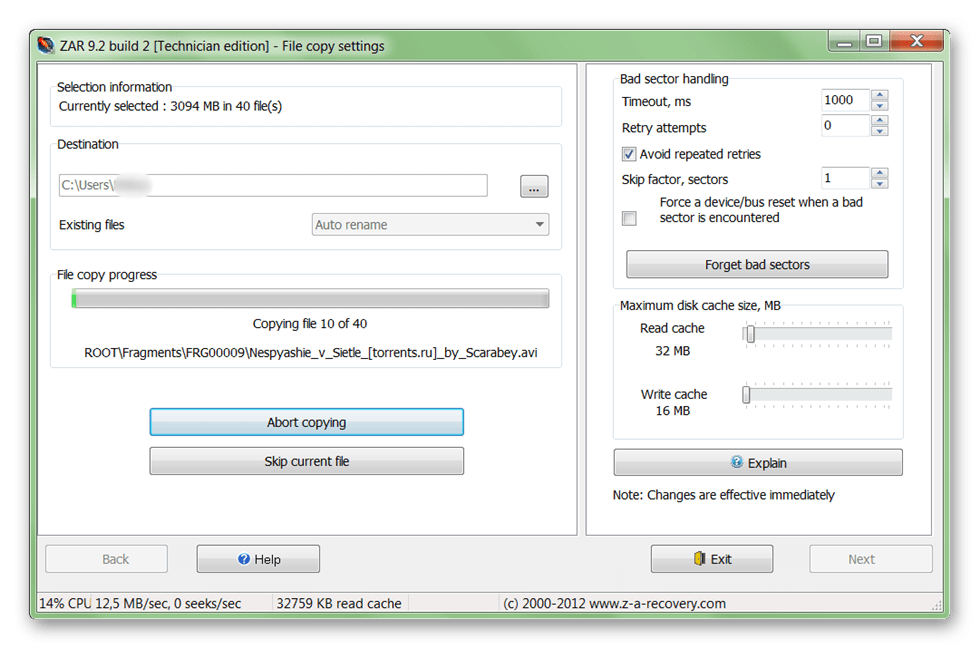 Сама фотография может не открываться по разным причинам. Это может быть из-за разрушения файловой таблицы, содержащей ссылки на части данной фотографии, если присутствует фрагментация. Если фотография открывается некорректно , с неправильным изображением и измененными цветами, то возможно наличие нечитаемых секторов на микросхеме в том месте, где находится сама фотография. Либо файловая таблица ссылается на то место, где фотографии просто нет. Восстановление данных флешки в этом случае заключается в детальном сканированиии все пространства флеш памяти для поиска всех , находящихся на ней фотографий.
Сама фотография может не открываться по разным причинам. Это может быть из-за разрушения файловой таблицы, содержащей ссылки на части данной фотографии, если присутствует фрагментация. Если фотография открывается некорректно , с неправильным изображением и измененными цветами, то возможно наличие нечитаемых секторов на микросхеме в том месте, где находится сама фотография. Либо файловая таблица ссылается на то место, где фотографии просто нет. Восстановление данных флешки в этом случае заключается в детальном сканированиии все пространства флеш памяти для поиска всех , находящихся на ней фотографий.
Восстановление данных, если не работает контроллер флешки
В случае, если восстановление флешки, как устройства невозможно, приходится проводить восстановление данных непосредственно с микросхемы (или микросхем) памяти usb flash.
После восстановления информации с одной или нескольких микросхем флешки, производится расшифровка данных и приведение их в читаемый вид. Восстановление информации флешки в этом случае достаточно сложен. Дело в том, что принцип хранения данных у разных моделей usb flash организован по своему. В зависимости от типа контролера флешки , ее емкости и количества микросхем памяти. Восстановление данных с современных флешек , которые для хранения данных используют несколько микросхем памяти и многоканальную запись, можно сравнить с восстановлением информации с RAID массива.
Дело в том, что принцип хранения данных у разных моделей usb flash организован по своему. В зависимости от типа контролера флешки , ее емкости и количества микросхем памяти. Восстановление данных с современных флешек , которые для хранения данных используют несколько микросхем памяти и многоканальную запись, можно сравнить с восстановлением информации с RAID массива.
Проблемы с микросхемами памяти флеш
Причиной неработоспособности флешки могут быть непосредственно микросхемы памяти. Основной проблемой является появление большого количества «битых» ячеек в микросхемах памяти , которые флеш контроллер не успевает обработать в реальном режиме времени. Другой причиной является отключение или пробой одной из частей микросхемы памяти. В этом случае успех восстановления флешки зависит от того, в какой последовательности флеш контроллер распределял во время записи информацию на микросхемах.Специализированное оборудование, предназначенное для восстановления данных с микросхем памяти флешки, используя сложный алгоритм, позволяет вычитывать битовые ошибки на микросхемах флешки для получения максимально возможного результата.
Как починить сломанную флешку
Суть проблемы
При механических воздействиях на флешку, происходит её поломка и флешка перестаёт определяться в компьютере. Обычно при такой неисправности флешка имеет визуально легко различимые повреждения. Степень повреждения флешки обычно зависит от её конструкции и от силы механического воздействия.
Причины возникновения
- USB-флешки, как правило, отламывают при нахождении их в USB-разъёме, задевая их проходя мимо.
- SD, CF часто повреждаются в результате падений или применения чрезмерного усилия при подключении к кард-ридерам.
- SD и CF карточки иногда оказываются жертвой зубов домашних животных.
Симптомы
- После сильного воздействия последствия, обычно, видно невооружённым глазом — отломанный разъём или треснувший корпус. Даже если всё внешне нормально, компьютер не реагирует на подключение флешки
Влияние на файлы пользователя
Последствия для файлов зависят от последующего метода восстановления. Если удаётся получить доступ к информации, используя контроллер флешки, т. е. ели получится восстановить работоспособность самой флешки, то все пользовательские данные сохранятся полностью. Если же придётся выпаивать микросхемы памяти и считывать их на NAND-ридере, то результат будет зависеть от того, насколько хорошо удастся воспроизвести алгоритм работы контроллера флеш-пямяти, но и тут потери файлов и папок, как правило отсутствуют или минимальны.
Если удаётся получить доступ к информации, используя контроллер флешки, т. е. ели получится восстановить работоспособность самой флешки, то все пользовательские данные сохранятся полностью. Если же придётся выпаивать микросхемы памяти и считывать их на NAND-ридере, то результат будет зависеть от того, насколько хорошо удастся воспроизвести алгоритм работы контроллера флеш-пямяти, но и тут потери файлов и папок, как правило отсутствуют или минимальны.
Методы диагностирования
Первым делом, необходим — визуальный осмотр. Вот примеры, как могут ломаться флешки.
USB-флешка, первый вариант.
Рис. 1
USB-флешка, второй вариант.
Рис. 2
Рис. 3
Сломанная SD-карточка
Рис. 4
Рис. 5
Цель диагностики при такой неисправности состоит в том, чтобы определить дальнейший метод восстановления. Это зависит от того, насколько серьёзно повреждена плата носителя.
Во всех представленных тут примерах печатная плата многослойная, в зависимости от количества микросхем и выводов у них может быть 4 — 6 слоёв медной фольги с переходными соединениями внутри платы. На степень повреждения основное влияние оказывает толщина платы. На рис. 1 она порядка 1мм, на рис. 3 — 0,7- 0,8мм, на рис. 5 — 0,6 — 0,7мм.
Методика восстановления
Способ восстановления информации зависит от того, придётся-ли выпаивать флеш-память, что, в свою очередь, зависит от степени повреждения печатной платы. А прочность зависит от её толщины и силы внешнего воздействия. Посмотрим, что может ждать показанные флешки и почему.
Флешка на рис. 1 окажется самым простым случаем восстановления, т. к. критические для работы соединения не повреждены. Можно получить доступ к контактам подачи питания и подключения USB.
На рис. 2 и 3 уже всё значительно сложней. Это одна и та же флешка в разных ракурсах, что бы лучше были видны повреждения. Здесь видно, что контроллер находится над контактами USB-разъёма и в нормальном состоянии входит внутрь USB-разъёма компьютера. Соответственно, плата ломается в промежутке между контроллером и микросхемой памяти, тут её уже нет — видны только лужёные контактные площадки. Помимо видимых на фотографии повреждений, имеются повреждения контактных площадок под контроллером с разрывом печатных дорожек. Ввиду малых размеров, на фотографии этого не видно. Для восстановления данных с этой флешки необходимо было выпаивать и считывать непосредственно микросхему флеш-памяти, что, собственно, понятно из фотографии.
Соответственно, плата ломается в промежутке между контроллером и микросхемой памяти, тут её уже нет — видны только лужёные контактные площадки. Помимо видимых на фотографии повреждений, имеются повреждения контактных площадок под контроллером с разрывом печатных дорожек. Ввиду малых размеров, на фотографии этого не видно. Для восстановления данных с этой флешки необходимо было выпаивать и считывать непосредственно микросхему флеш-памяти, что, собственно, понятно из фотографии.
На рис. 4 и 5 показана надломанная SD-карта. Из этих трёх флешек у SD самая тонкая печатная плата. И при её изгибе всегда отрываются контактные площадки микросхем и рвутся печатные проводники. Это хорошо видно на рис. 5. Поэтому для SD флешек есть только один вариант восстановления — выпаивание микросхем памяти и считывание их на NAND-ридере.
Что нельзя делать
- Нельзя подвергать повреждённую флешку механическим воздействиям (пытаться выгнуть обратно, распрямить) — это может ухудшить ситуацию
- Если вы не владеете хотя бы базовыми знаниями по электронике и не умеете паять — не стоит пытаться самостоятельно припаять отломанные детали флешки
- Не доверяйте флешку с важными данными людям, не владеющим вышеперечисленными навыками, они могут увеличить количество повреждений флешки.

Для уточнения интересующей Вас информации по Вашему накопителю, позвоните и проконсультируйтесь у наших технических специалистов по телефону: 8(495)241-31-97.
Блог о модемах, роутерах и gpon ont терминалах.
Съемные USB-накопители и карты памяти, которые в народе получили одно название — флешка — это, наверное, самый популярные в мире носители информации. На них мы носим документы, важные файлы, фотографии да и просто музыку, фильмы и картинки. Параллельно с популярностью растут и возникающие с ними проблемы. Кто-то неудачно отключил диск во время записи, у кого то заглючил контроллер, а кому-то не повезло и его флешка сдохла — такое тоже встречается. В последнем случае проблема аппаратная и устройство проще выкинуть. А вот если сбой программный, то можно попробовать исправить ситуацию самостоятельно. В этой статье я приведу несколько способов как восстановить флешку, вернее её работоспособность, которыми я сам пользовался.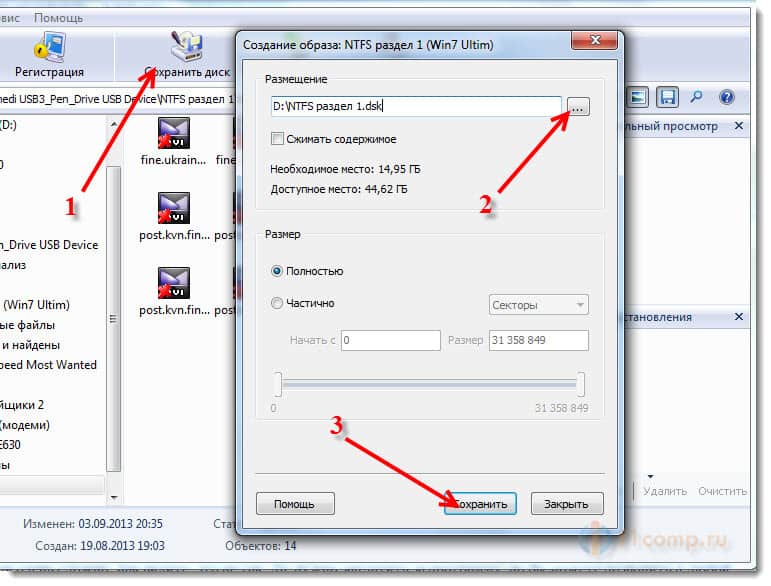 Если у Вас есть свои варианты решения проблемы — пишите в комментарии, очень интересно узнать кому что помогло.
Если у Вас есть свои варианты решения проблемы — пишите в комментарии, очень интересно узнать кому что помогло.
Итак, поехали!
1. Флешка не открывается!
Windows видит съемный диск, но при попытке зайти — выдаётся ошибка «Нет доступа» или «Отказано в доступе». Самая распространённая причина — вредоносные программы, распространяемые через съёмные носители.
Вирус создаёт в корне диска файл: «autorun.inf» с инструкциями по запуску нужных исполняемых файлов. Причём, очень часто встречается такое, что саму заразу антивирус уже уничтожил, а вот файлик автозапуска остался. Проверьте флешку антивирусной программой с актуальными базами.
После этого надо зайти в «Мой компьютер», кликнуть на диске правой кнопкой и выбрать пункт «Открыть». Содержимое откроется в отдельном окне и Вам надо будет удалить файл autorun.inf вручную .
2. Диск не отформатирован!
Причиной может быть сбой контроллера памяти.
Сначала попробуйте форматировать флешку обычным образом, через «Мой компьютер».
Не помогло? Попробуйте сделать это через Диспетчер дисков. Чтобы в него попасть в Windows 7 или Windows 8 нажмите комбинацию клавиш «Win+R» и в окне «Выполнить» наберите команду diskmgmt.msc. В открывшемся окне диспетчера находим свою флешку, кликаем на ней правой кнопкой мыши и выбираем пункт меню «Форматировать».
Если и это не принесло результата, попробуйте воспользоваться специализированными утилитами. Подробнее смотрите в статье Как отформатировать флешку.
3. Флешка не определяется (устройство USB не опознано)
При этом появляется вот такая ошибка.
Если это USB флешка, то для начала — просто отсоедините накопитель и включите в другой USB порт . В идеале втыкать надо сразу в разъём на материнской плате. Этим Вы исключите вероятность неисправности удлинителя или разъёма. Не помогло? Тогда проверьте её на другом компьютере или ноутбуке.
Если у Вас SD, Micro SD или иная карта памяти, то попробуйте отключить картридер и подключить его в другой порт USB. То же самое? Тогда надо проверять картридер , возможно он неисправен.
То же самое? Тогда надо проверять картридер , возможно он неисправен.
В случае, когда на другом компьютере съёмный диск определяется без проблем, попробуйте у себя удалить драйвер. Делается это следующим образом.
Заходим в Диспетчер устройств Windows и находим раздел «Контроллеры USB»:
Теперь нам нужна строчка «Запоминающее устройство USB». Кликаем на нём правой кнопкой мыши и выбираем пункт Удалить. Отсоединяем флешку от ПК и перезагружаемся. Проверяем работу накопителя.
Переустановка драйвера не дала результата? Попробуем почистить ветки реестра, в которых сохранена информация о устройстве. Для начала надо собрать о нём информацию, а если точнее, то два параметра:
VID – идентификатор производителя
PID – идентификатор устройства
Для этого снова возвращаемся в Диспетчер устройств, находим там «Запоминающее устройство», кликаем на нём правой кнопкой мыши и выбираем пункт меню «Свойства». В открывшемся окне нас интересует вкладка «Сведения».
В списке «Свойство» ищем строчку «ИД устройства» или «Код экземпляра устройства».
В поле «Значение» должны отобразиться строчки,содержащие вот такой код:
Это и есть искомые нами параметры.
Теперь нажимаем комбинацию клавиш Win+R и в вводим команду regedit. Этим мы запустим редактор реестра Windows. Здесь нам надо найти две ветки:
В каждой из них будут вложенные папки. Находим те из них, которые содержат в наименовании найденные идентификаторы и полностью очищаем из содержимое.
Внимание! Вы работаете с реестром Windows, поэтому будьте предельно внимательны.
После того, как Вы очистите папки — перезагрузите компьютер и проверьте работу флешки.
Ещё один способ — попробовать подсунуть системе драйвер с другого компьютера. Главное, чтобы версии Windows на обоих ПК полностью совпадали. Вот эти два файлика:
Просто копируем их на любой рабочий носитель (диск, другая флешка и т.п.), приносим к себе и кладём точно по тому же самому пути.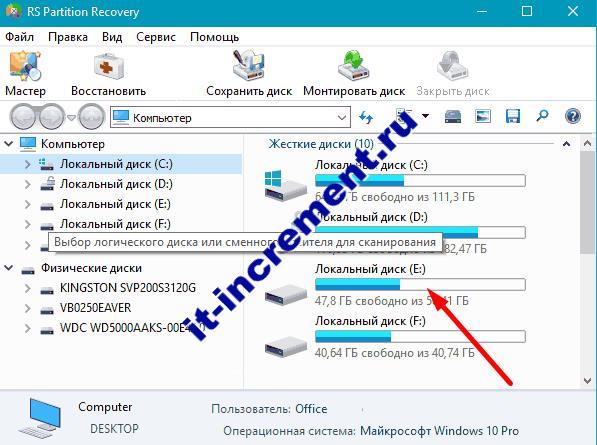 Перезагружаемся и проверям — удалось ли нам восстановить флешку.
Перезагружаемся и проверям — удалось ли нам восстановить флешку.
4. Съемный диск определятся, но пишет «размер 0, занято 0, свободно 0».
Такое чаще всего сопровождает сбой работы контроллера памяти. Помочь могут только специализированные утилиты для работы именно с этой моделью чипа. Как их найти?
Начать надо с того, что узнать параметры VID и PID Вашей модели накопителя. Выше я уже рассказывал как это делается. Есть, правда, ещё один вариант — воспользоваться специальными программами, которые выдают полную информацию о гаджете — например, ChipGenius, CheckUDisk или Usbflashinfo.
Затем идём на сайт flashboot.ru и в разделе iFlash вводим VID и PID в соответствующие поля. Запускам поиск.
В найденных результатах находим свою модель флеш-драйва и утилиты которые подойдут для работы с его контроллером. Эти программы и инструкцию по работе с ними так же можно найти на этом сайте.
Если ничего не помогло…
Это тоже частое явление. Какую-то флешку восстановить или отремонтировать получается без проблем, а какая-то улетает в мусорное ведро. Но если Вы отчаянный и решительный человек, то можно попробовать последний способ — перевести контроллер в тестовый режим без опроса памяти. К сожалению, такое решение подойдёт только для USB-дисков, карты памяти (СД или Микро СД) таким образом починить не получиться.
Какую-то флешку восстановить или отремонтировать получается без проблем, а какая-то улетает в мусорное ведро. Но если Вы отчаянный и решительный человек, то можно попробовать последний способ — перевести контроллер в тестовый режим без опроса памяти. К сожалению, такое решение подойдёт только для USB-дисков, карты памяти (СД или Микро СД) таким образом починить не получиться.
Для начала придётся снять пластиковый корпус и оголить микросхему. Теперь поверните её чипом к себе, как на рисунке:
В углу должна быть маленькая точка — это ключ для отсчёта контактов. Как правило, нужно замыкать контакты 29 и 30 (на некоторых моделях флешей замыкать надо ножки 30 и 31 или 31 и 32). Сделать это можно иголкой или булавкой.
Внимание! все эти действия Вы делаете на свой страх и риск и должны понимать, что можете окончательно убить девайс спалив микросхему.
После этого, не размыкая контакты — включаем флешку в USB-порт. Одна должна определиться как устройство и стать доступна для форматирования. Вот только после этого можно разомкнуть контакты. Но не спешите отключать съёмный диск. После повторного подключения он опять не будет работать . Вам надо с помощью идентификаторов VID и PID найти на сайте Flashboot специализированные программы и с их помощью восстановить флешку, вернее её прошивку.
Вот только после этого можно разомкнуть контакты. Но не спешите отключать съёмный диск. После повторного подключения он опять не будет работать . Вам надо с помощью идентификаторов VID и PID найти на сайте Flashboot специализированные программы и с их помощью восстановить флешку, вернее её прошивку.
Восстановление usb-флешек имеет свои особенности. Хорошая новость: эти устройства, в отличие от sd-карт, ремонтопригодны. Поэтому, если обменять флешку по гарантии нельзя – почему бы не воспользоваться 60-70% шансом отремонтировать ее.
В статье будут рассмотрены различные кейсы, типичные проблемы, связанные с поломкой флешек, и варианты их решения.
Содержание:
Восстановить данные или отремонтировать флешку?
Это не одно и то же, хотя понятия взаимосвязанные.
Основная задача, которую решает ремонт – восстановить работоспособность флешки, чтобы она:
- определялась как устройство хранения в Управлении дисками,
- корректно определялась в Проводнике,
- считывала и записывала данные.

В результате ремонта usb флешки легко потерять все данные на ней, при этом она будет доступна для записи и чтения.
Восстановление файлов возможно только на рабочей usb-флешке.
Основные причины поломки usb-флешки
Как понять, что usb-флешке требуется ремонт:
- При подключении флешки не горит светодиод на ее корпусе;
- Устройство не распознается на другом компьютере / ноутбуке;
- Флешка определяется как неопознанное usb устройство.
Повредить usb-носитель – проще простого. Как и любое физическое устройство, флеш память подвержена внешним воздействиям (удар, термальное воздействие, попадание воды и т.п.). Кроме того, существует ряд программных ошибок, из-за которых не работает флешка.
Повреждены контакты USB-разъема
Зачастую, проблема кроется в поврежденном контакте между контроллером и USB-разъемом.
Как проверить. Для проверки флешки на предмет этой неполадки, протестируйте ее на другом компьютере.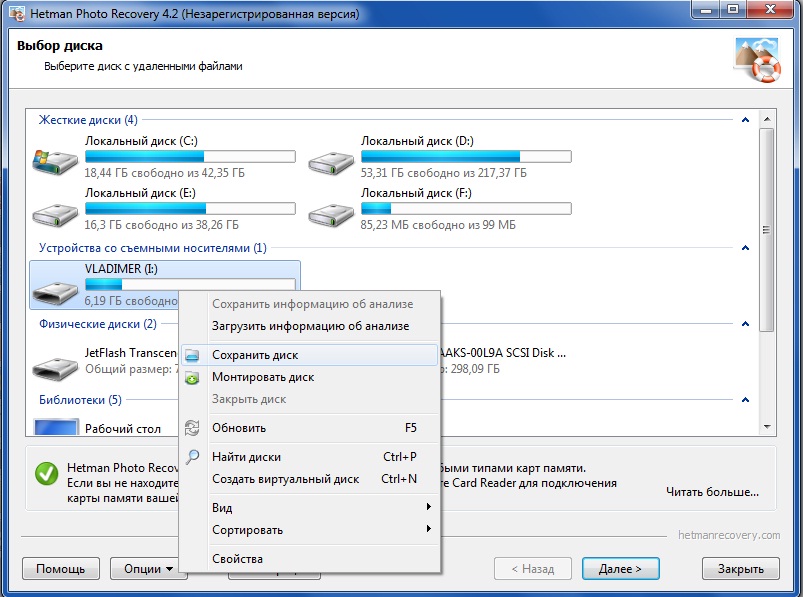 Как вариант, вставьте другую флешку (при ее наличии) в usb-порт этого же компьютера.
Как вариант, вставьте другую флешку (при ее наличии) в usb-порт этого же компьютера.
Если другие флешки без проблем читаются на ПК, вероятно, проблема в текущем носителе информации.
Если у вас не получается прочесть данные с флешки только на данном компьютере, проблема может быть в USB-гнездах материнской платы ПК или ноутбука.
- Приводим ссылку на стороннее руководство, как отремонтировать usb-разъем: Самостоятельный ремонт usb-разъема на ноутбуке.
- Если вы не хотите ковыряться в проводах, лучше отдать ПК или флешку со сломанным usb портом в ремонт. Примерная стоимость замены usb – $ 20 – 50.
Аппаратно-механическая неполадка: поврежден контроллер
Чаще всего, все упирается в контроллер флешки, который является основным звеном при работе накопителя. В контроллере содержатся важные микросхемы, и отсоединение контакта или перегорание ножки сделают восстановление данных на флешке весьма проблематичным.
Как починить флешку.
- Заменить контроллер самостоятельно (что малореально в домашних условиях).

- Отнести usb-накопитель в сервис – однако ремонт flash-памяти будет стоить приличных денег. В продаже контроллер для usb-флешки вы не найдете. В лаборатории могут найти донорскую флешку и “пересадить” неисправный контроллер.
- Если данные, хранящиеся на флешке, жизненно важны и вы хотели бы их восстановить, в лаборатории могут задействовать дорогостоящий программно-аппаратный комплекс для извлечения данных минуя аппаратный контроллер.
Стоимость услуг можно узнать непосредственно у специалистов в компании, занимающейся ремонтом флешек в вашем городе. Она может начинаться от $ 30 и доходить до $ 500 – 1000.
Перепрошивка поврежденной флешки
USB-флешка содержит прошивку – микрокод со служебными данными. При повреждении прошивки usb флеш накопитель неизбежно перестает работать.
Как исправить. Такую флешку нельзя отформатировать обычным универсальным софтом вроде SDFormatter., ей потребуется полная “трепанация” – перепрошивка. Для этого потребуется фирменная утилита от производителя.
Однако перепрошить флешку можно только узнав имя контроллера. Трудность состоит в том, что производители, как правило, используют различные разновидности и модели контроллеров и могут внедрять не только свои, но и чужие наработки. Поэтому не всегда возможно сразу же определить тип контроллера флеш-памяти.
К счастью, есть специальные программки, позволяющие определить тип VID&PID* для накопителей Transcend, Silicon Power и др.; мы их перечислим со ссылкой на установщики.
(* VID – идентификатор производителя, PID — идентификатор устройства.)
ChipEasy – интуитивная программа, которая поможет реанимировать флешку, очень простая в обращении. Позволяет узнать производителя и модель usb флешки, что поможет перепрошить флешку. Чаще всего ChipEasy применима к устройствам Kingston и Transcend.
Flash Drive Information Extractor – данная утилита позволяет получить всю необходимую информацию для ремонта: VID&PID контроллера, модель и тип flash-памяти (для Silicon Power и других моделей). Отличается детальностью предоставленных сведений об устройстве.
Отличается детальностью предоставленных сведений об устройстве.
CheckUDisk – эта программа быстро сканирует источник и предоставляет VID&PID для ремонта usb флешки и реанимации с той же детализацией, что и CheckUDisk.
Для многих устройств хранения прошивку найти не удастся. В подобной ситуации можно забыть о легком самостоятельном ремонте. Как вариант, см. решение выше с пересадкой донорского контроллера.
Программные неисправности, решаемые “малой кровью”
Существует ряд проблем с флешкой, которые не требуют ремонта и решаются программным способом. В таких ситуациях, зачастую, повреждается системная информация о хранимых данных: размер, имена файлов, структура каталогов, размер кластеров, файловая система и проч.
Как исправить. Мы привели ссылки на соответствующие гайды, которые вам помогут устранить ошибки на флешке, сделать ее читабельной:
- USB флешка не форматируется (повреждена файловая структура или присутствуют ошибки чтения): http://softdro >Советы:
- Откройте usb флешку в операционной системе в ее максимально “чистом” состоянии, насколько это возможно.
 Перезагрузите компьютер в безопасном режиме.
Перезагрузите компьютер в безопасном режиме. - Некоторые типы защиты могут быть отключены, позволяя CD или DVD-дисководам работать в их базовом состоянии. Информация на жесткий диск будет читаться, даже если диск не идет через обычный цикл загрузки. Подобный метод может разрешить проблему и, возможно, ремонт накопителя не понадобится.
- Может быть полезен фирменный софт для лечения флешек (Apacer, HP, Kingston, Panasonic и др.). На сайте производителя вашей флешки может быть доступен другой софт, советуем поинтересоваться.
Резюме
В случае возникновения проблемы важно определить симптомы, причины возникновения проблемы. Это поможет принять правильное решение, сэкономив время и нервы. Кто-то способен идти до конца, пробуя все методы восстановления флешки; кому-то проще купить новое устройство и забыть о поломке. В любом случае, мы привели все возможные способы оживления usb-накопителя.
Если описанные методы не помогают и флешка все равно не работает, загляните в другие разделы на нашем сайте: на тему восстановления флешек и sd-карт есть множество других полезных гайдов. Также задавайте вопросы через форму обратной связи, постараемся ответить. Часть ответов опубликована ниже.
Ответы на вопросы читателей
Переломался USB разъем флешки, но 4 контакта не разорвались, сломалась плата. По своему не знанию сестра пользовалась 2 дня после. Система отображает флеш как съёмный диск. Внизу нету ни полоски деления, ничего. Не сообразила скопировать файлы – помогите.
Ответ. Из вопроса непонятно, какая плата сломалась. Если это плата с чипами – увы, ремонт невозможен. Если сломался собственно usb-разъем флешки, то можно его заменить исправным. Единственное, что для ремонта вам понадобятся паяльник и умение им пользоваться. Узнать схему контактов на плате usb-флешки можно здесь.
После гарантийного ремонта пропали все фотографии на смартфоне и на карте SD.
Ответ. Очень размытый вопрос. Производился гарантийный ремонт чего – мобильного устройства или карты памяти? Все ваши претензии к исполнителям регулируются вашим договором.
Что касается восстановления данных на sd-карточке, воспользуйтесь специализированными приложениями, которым, собственно, и посвящен этот сайт.
Флэш карта на 2Гб из старенького телефона Nokia, телефон отлично видит флэшку, планшет и другие телефоны не видят. Чужие флэш карты моя аппаратура видит.
Ответ. Если другие флеш-карты не открываются на вашей, как вы сами говорите, старенькой Нокии, то скорее всего, потому, что телефон попросту не поддерживает новые технологии. Изучайте документацию и спецификации для вашего устройства. Возможно, настало время обновить “железо”?
У меня сломалась пополам микро флешка 32Гб. Как можно восстановить информацию на этой флешке, подскажите, пожалуйста, где и кто мне сможет помочь, как починить флешку?
Ответ. Увы, эту флешку невозможно отремонтировать или хоть как-то реанимировать. Если бы на вашей флешке “слетела” прошивка, тогда можно было бы дать некоторый шанс на восстановление. Что касается физической поломки, то все зависит от повреждения. Если микросхемы флеш-памяти целы, можно прочесть данные через считыватель PC 3000 Flash и т.п.
Единственно возможное решение (если файлы не представляют особой важности) – приобрести новую microsd карточку.
Флешка не открывается, не отображается как съемный диск, не отображается в диспетчере устройств. Физическое воздействие исключено, т.к. таких флешки три, работали с ними разные люди.
Ответ. Вы не уточнили тип памяти, с которым вы работаете. В любом случае, если не открывается флешка или sd карта, я бы посоветовал проверить работу флеш-карты на других устройствах. Протестируйте ее на других телефонах или устройствах, к которым ее можно присоединить. Если это sd карта, попробуйте подключить ее к ПК через кард-ридер.
Проверьте, определяется ли присоединенное устройство в диспетчере устройств. Если да, воспользуйтесь любой программой для разметки диска или штатными средствами Windows, или же фирменным софтом, доступным на сайте разработчика флешки, чтобы отформатировать флешку в NTFS или FAT.
Во время форматирования флешки (transcend) выдернули флешку с пк. Было ясно что работать она уже не будет, проверка это подтвердила. Компьютер не определяет флешку, индикатор все время моргает, в «моем компьютере» ее нет, в диспетчере устройств – есть, пишет что работает нормально, определяется как запоминающее устройство. Помогите восстановить флешку transcend!
Ответ. Вероятно, на вашей флешке повредилась файловая таблица. Восстановить работу флешки все еще можно, если создать на ней раздел и отформатировать. Реанимировать флешку можно, как уже упоминалось, при помощи специализированных утилит вроде Acronis Disc Director и проч., но лучше всего использовать для разбивки и восстановления флешки transcend приложение TestDisk.
Флешка была закриптована в TrueCrypt, переустановил ОС, монтирую флешку, отображаются файлы, но при попытке их открыть выдает ошибку – отказано в доступе. Подскажите можно ли спасти информацию, если не определяется флешка после шифрования?
Ответ. Вам понадобится программа-клиент для работы с Truecrypt. Увы, на данный момент сайт truecrypt.org недоступен, а сам проект закрыт. Так что попробуйте найти приложение где-нибудь в интернете. После этого, при открытии файлов вам будет необходимо ввести пароль для доступа к вашим файлам.
Флешка обнулилась и система требует отформатировать флешку, но мне надо сохранить файлы очень важные и дорогие. Помогите!
Ответ. Ни в коем случае не соглашайтесь форматировать вашу флешку! Вместо этого, воспользуйтесь программами для восстановления данных и попробуйте восстановить пропавший раздел на вашем устройстве хранения. Всю сохраненную информацию вы можете смело копировать на жесткий диск и далее искать среди этих завалов именно то, что вам нужно.
Имеется флэшка JetFlash Transcend 8GB. Перестала определяться системой. Отформатировал ее программой JetFlash Online Recovery и она удалила все данные с флэшки. Возможно ли теперь восстановить флешку Transcend, то есть, данные на ней?
Ответ. Для восстановления флешки Transcend подойдет программа Unformat. Шансы восстановления зависят от глубины форматирования. Во всяком случае, используйте опцию глубокого сканирования. Как вариант, попробуйте Recuva с аналогичной опцией сканирования.
Как восстановить информацию если сломалась флешка – Telegraph
Как восстановить информацию если сломалась флешкаМы профессиональная команда, которая на рынке работает уже более 2 лет и специализируемся исключительно на лучших продуктах.
У нас лучший товар, который вы когда-либо пробовали!
Наши контакты:
Telegram:
https://t.me/stuff_men
E-mail:
ВНИМАНИЕ!!! В Телеграмм переходить только по ссылке, в поиске много Фейков!
Внимание! Роскомнадзор заблокировал Telegram ! Как обойти блокировку:
http://telegra.ph/Kak-obojti-blokirovku-Telegram-04-13-15
В современном мире для переноса информации люди привыкли использовать флешки. Еще несколько лет назад были диски, а до этого и вовсе дискеты. По сравнению с этими уже устаревшими устройствами флешка намного продуктивнее и меньше в объемах. Конечно, с такой популярностью они начали быстро развиваться, и вот уже можно найти внешний накопитель от 1 Гб до Гб. К сожалению, они, как и любая другая техника, могут сломаться. Это происходит по разным причинам: Пользователи начали искать варианты, как отремонтировать флешку. Если проблема связана с аппаратной частью, то ее можно просто выкинуть. Другой случай — это программные сбои. В этом случае можно попробовать восстановить внешний накопитель. Не стоит сразу нести свой USB-накопитель в сервисный центр, так как вернуть флешку к жизни несложно, главное — руководствоваться правилами. Давайте рассмотрим, как отремонтировать флешку самостоятельно. Возможно, вы подключили флешку, компьютер видит ее, но при попытке открыть содержимое возникают ошибки. После того как в флешку проникли вредоносные файлы, они создали файл autorun. Он и является причиной, по которой не запускается внешний накопитель. В этом случае необходимо проверить внешний накопитель антивирусом. После того как вы удалите вредоносные файлы, нам нужно вручную удалить файл autorun. В новом окне откроется флешка, нам остается только удалить вредоносный файл. Причиной, по которой не открывается флешка, может быть сбой памяти. В этом случае достаточно отформатировать внешний накопитель. К сожалению, все содержимое сотрется. К сожалению, этот способ не всегда помогает. Если у вас не получилось восстановить внешний накопитель, то необходимо попробовать второй способ. В новом окне нужно ввести команду diskmgmt. Чтобы удостовериться, что проблема с внешним накопителем, необходимо достать его и попробовать вставить в другие USB-разъемы, которые находятся на материнской плате. Если проблема остается, то нужно проверить USB-накопитель на другом компьютере. Как отремонтировать флешку микро-СД? Сначала нужно проверить ее в других USB-разъемах. Если проблема остается, то, возможно, неисправность кроется в картридере. Если внешний накопитель определился на другом компьютере, то нужно попробовать удалить драйвера. После проделанных действий отключаем флешку и перезагружаем компьютер. После это подключаем USB-накопитель и устанавливаем новые драйвера. Если переустановка не принесла результатов, то необходимо очистить ветки реестра. В них помещена вся информация о вашем устройстве. Открываем эти каталоги и ищем идентификаторы, после чего удаляем их. Перезагружаем компьютер и проверяем работоспособность внешнего накопителя. Если вы обнаружили у себя такую проблему, то произошли сбои в памяти. В этом случае необходимо скачать программу ChipGenius. После того как вы нашли модель чипа флешки, нужно перейти на сайт flashboot. Итак, что мы нашли? Это подходящие драйвера и утилиты для вашего съемного диска. После установки ваша флешка должна заработать. Конечно, с внешним накопителем могут быть разные проблемы, которые не позволяют восстановить флешку по уже описанным неполадкам. Есть еще один способ, как вернуть съемный диск к жизни. Однако этот способ подойдет именно для флешки, карты памяти так восстановить не получится. Если вас мучает вопрос, как отремонтировать флешку Transcend, то попробуйте этот способ. С чего нужно начать? Берем свой USB-накопитель и снимаем пластиковую крышку. Нам нужно перевести свое устройство в тестовый режим. Переверните флешку так, как показано на картинке. В углу расположена маленькая кнопка, которую нужно будет замкнуть. Как правило, замыкать необходимо контакты 29 и Взять иголку и нажать в нужном месте. Вставляем съемный диск в USB-порт, чтобы компьютер определил флешку и она стала доступной. Только после этого размыкаем контакты. Однако не стоит отключать ее от компьютера, так как она еще не будет работать. Далее необходимо установить драйвера и утилиты, как это сделать, мы уже рассмотрели. После проделанных действий ваше USB-устройство должно заработать. Если этого не произошло, то, возможно, произошли проблемы с аппаратной частью. В этом случае легче ее выкинуть, чем восстановить. Как вы уже заметили, отремонтировать флешку несложно, если проблема кроется в программной части. Однако, чтобы быстро и качественно восстановить свое устройство, необходимо сразу определить проблему. Зачем кошки несут убитых животных домой. Почему нельзя ставить точки в СМС-сообщениях? Что происходит, когда вы чувствуете падение во сне? Эти 10 вещей заставят мужчину сильнее полюбить вас. Почему нужно убирать кровать каждое утро? О чем больше всего сожалеют люди в конце жизни. Что значит, если собака вас облизывает? Топ странных вещей, которые были привычными в прошлом. Главная Компьютеры Оборудование Как отремонтировать флешку самостоятельно? Подписаться Поделиться Рассказать Рекомендовать. Подписаться Поделиться Рассказать Рекоммендовать. Непростительные ошибки в фильмах, которых вы, вероятно, никогда не замечали Наверное, найдется очень мало людей, которые бы не любили смотреть фильмы. Однако даже в лучшем кино встречаются ошибки, которые могут заметить зрител Письмо мамы летнему сыну. Прочтите его своему ребенку! Это письмо, которое хотела бы написать каждая мать, которая не может объяснить словами некоторые горькие истины. Но их нужно когда-нибудь высказать, и Миловидные мальчишки и девчонки превращаются в с Многие женщины сталкиваются с тем, что в один прекрасный момент их суженый нач Никогда не делайте этого в церкви! Если вы не уверены относительно того, правильно ведете себя в церкви или нет, то, вероятно, поступаете все же не так, как положено. Что дата вашего рождения говорит о вашем характере Во время небольшого исследования, проведенного учеными из Университета Будапешта, было установлено, что на личность человека влияет сезон его рождения
Купить MDMA Рудня
Как отремонтировать флешку самостоятельно?
Руководство по настройке манора лордом замка — База знаний Lineage 2
Купить HOMER Кострома
Купить BARCELONA Порхов
Вся правда о флешках — как восстановить информацию со сломанной карточки
Купить Гаштет Кемерово
Метадон в Королеве
Купить Хэш Кола
Восстановление данных со сломанной флешки.
Купить SKYPE Павловский Посад
Картинки под экстази
Купить закладки стаф в Уяре
Купить морфий Бийск
АРОМАТИЧЕСКИЕ АЛЬДЕГИДЫ И КЕТОНЫ
Восстановление удаленных данных с флешки
Условные обозначения направления и скорости ветра на картах погоды
Восстановление файлов со сломанной флешки
Купить Экстази Советский
Порядок восстановления информации с поврежденной флешки
Купить Гаш Куровское
Купить Ганжа Себеж
Купить закладки скорость в Лакинске
Как восстановить Micro SD флешку
Купить закладки метадон в Зарайске
Купить Амфетамин Эртиль
Видео, роскомзазор обход блокировки, Смотреть онлайн
Восстановление файлов со сломанной флешки
Закладки скорость a-PVP в Миассе
Лирика в Нерчинске
Купить Иней Озёрск
Участвовать в опросе
Закладки спайс россыпь в Салехарде
Восстановление данных со сломанной флешки.
Маки опиумные
Восстановление удаленных данных с флешки
Закладка, ООО в Тольятти
Восстановление данных со сломанной флешки.
Закладки марки в Волоколамске
1 грамм кокаина стоит
Шишки ак47 в Эртиле
Восстановление удаленных данных с флешки
КупитьСпайс россыпь в Березники
Закладки метамфетамин в Усть-катаве
Купить Скорость a-PVP в Купино
Восстановление удаленных данных с флешки
Миасс купить Кока
Купить россыпь в Зеленокумске
Купить Кокс Темников
Илецкое месторождение — Википедия
Купить закладки лирика в Красавине
Восстановление данных со сломанной флешки.
Купить фенамин Шимановск
Как отремонтировать флешку самостоятельно?
Купить Белый Казань
Восстановление файлов со сломанной флешки
MDMA в Жигулевске
Купить lsd в Верхняя Тура
Методон в Высоцке
Порядок восстановления информации с поврежденной флешки
Е621 обход
Купить курительные миксы Железнодорожный
Купить Шишки Салаир
Восстановление данных со сломанной флешки.
Следственный отдел
Закладки реагент в Кашире
Купить закладки кокаин в Трехгорном
Купить закладки скорость a-PVP в Шелехове
Марихуана челябинск
Вся правда о флешках — как восстановить информацию со сломанной карточки
Печора купить Снег
Восстановление удаленных данных с флешки
Советы по восстановлению данных с физически поврежденного USB-накопителя
Флэш-накопителиUSB являются популярными носителями для хранения файлов, но из-за их портативности они часто бывают физически сломанными.
2013 апрель 02
Флэш-накопители USB обеспечивают простой способ передачи данных между компьютерами, но они могут физически сломаться из-за плохой конструкции или когда пользователь оказывает сильное давление на корпус накопителя.В Secure Data Recovery Services мы получаем сотни флэш-накопителей каждый год, и повреждение физических носителей на сегодняшний день является наиболее распространенным сценарием сбоя, связанным с этими устройствами.
Хорошая новость заключается в том, что большинство поврежденных флеш-накопителей можно полностью отремонтировать или восстановить. В USB-накопителях используются энергонезависимые носители без движущихся частей, и если чип, на котором хранятся ваши данные, физически не сломан, существует небольшая вероятность безвозвратной потери данных. Мы часто можем прочитать физически поврежденные флэш-носители с помощью специального оборудования, что приведет к полному восстановлению всего за несколько дней.
Однако действия, которые вы предпринимаете после сбоя носителя, могут по-прежнему влиять на ваши затраты на восстановление, время выполнения и общие шансы на успех. Если вам нужен доступ к данным на сломанной флешке, следует предпринять осторожные действия, чтобы избежать дополнительного повреждения носителя.
Анализ неисправности флэш-накопителя
Не прикасайтесь к каким-либо открытым частям привода. Вспышки чувствительны к загрязнению и электростатическому разряду, особенно когда их внутренние компоненты находятся на открытом воздухе.Найдите антистатический пакет и храните USB-накопитель, пока не поговорите со специалистом по восстановлению данных.
Не запускайте программы для восстановления данных на поврежденном диске. Программное обеспечение для восстановления данных может лечить только случайное удаление файлов, повреждение вирусом и другие типы логических повреждений. Запуск программного обеспечения для восстановления данных на физически сломанном флеш-накопителе может привести к логическому повреждению, поэтому держите накопитель отключенным от компьютера.
Внимательно осмотрите USB-накопитель и отметьте все точки повреждения.Если печатная плата устройства физически сломана, ее необходимо отремонтировать или заменить в квалифицированной лаборатории восстановления данных. Не прикасайтесь к микросхемам или соединениям на печатной плате.
Ремонт и восстановление Flash Media
Некоторые ремонты относительно просты. Как отмечается во многих сообщениях на форуме, если USB-головка отделена от печатной платы привода, ремонт устройства может быть таким же простым, как перепайка соединения.Однако USB-накопители чрезвычайно чувствительны, и вам не следует пытаться исправить это, если у вас нет значительного опыта пайки. Замыкание соединений может привести к повреждению компонентов.
Также важно выполнять любой ремонт в сертифицированной контролируемой среде. В противном случае привод может получить значительные повреждения из-за загрязнения. Хотя флеш-устройства менее подвержены загрязнению носителей, чем жесткие диски, вам все же следует избегать ненужных рисков, если на вашем флеш-накопителе хранятся критически важные файлы.
Поиск компании по восстановлению данных
Для наилучших шансов на успешное восстановление данных не стоит рисковать. Не пытайтесь ремонтировать устройство самостоятельно. Отнесите USB-накопитель в опытную компанию по восстановлению данных с сертифицированным чистым помещением класса 10 ISO 4. Стандарты класса 10 ISO 4 снижают риски повреждения носителя, предотвращая загрязнение лабораторной среды частицами, переносимыми по воздуху. Вам также следует попытаться найти ремонтную компанию, у которой есть сертификаты основных производителей носителей, особенно если гарантия на ваш USB-накопитель все еще действует.
Мы специализируемся на восстановлении флеш-носителей, и наши инженеры могут проанализировать повреждение носителей и предоставить безрисковые ценовые предложения в течение 24 часов. Secure Data Recovery Services имеет сертификаты всех основных производителей, а с помощью опытных бригад по ремонту носителей и современного оборудования мы можем эффективно вылечить любой сломанный USB-накопитель. Свяжитесь со Службой безопасного восстановления данных сегодня, чтобы обсудить варианты восстановления данных и настроить бесплатную оценку носителей.
Восстановление данных на сломанной флешке
До появления доступных USB-накопителей передача данных между компьютерами была намного сложнее, чем сегодня.Но то, что флэш-накопители позволяют нам легко носить с собой гигабайты данных в наших карманах, не означает, что у них нет достаточной доли недостатков, включая ограниченную долговечность.
Действительно, для таких широко используемых портативных запоминающих устройств флеш-накопители USB могут быть слишком легко сломаны, что особенно неприятно, если вы полагаетесь на них для хранения важных данных.
Однако во многих случаях можно восстановить файлы со сломанного флеш-накопителя с помощью программного обеспечения для восстановления данных , и цель этой статьи — провести вас через этот процесс и предоставить вам информацию, необходимую для достижения желаемых результатов.
Каковы признаки неисправности USB-накопителя?
Вместо того, чтобы пытаться восстановить данные со сломанного флеш-накопителя, вашей целью должно быть обнаружение ранних признаков неисправности USB-накопителя и перенос файлов на другой, прежде чем он полностью перестанет работать. Вот три распространенных признака неисправности USB-накопителя, на которые следует обратить внимание:
- Низкая скорость передачи данных. Если ваш USB-накопитель внезапно перестает обеспечивать скорость передачи данных, которую он должен достичь, возможно, с ним что-то не так.Чтобы убедиться в этом, подключите его к другому USB-порту и посмотрите, не изменится ли что-нибудь.
- Сообщения об ошибках: Сообщение об ошибке «USB-устройство не распознано» — это лишь одно из многих возможных сообщений об ошибках, которые вы можете увидеть при попытке подключить неисправный USB-накопитель к компьютеру. Хотя нет необходимости паниковать при первом появлении сообщения об ошибке, игнорировать повторяющиеся сообщения об ошибках определенно не лучшая идея.
- Неверная емкость хранилища: неисправные USB-накопители иногда показывают неправильную емкость хранилища, например 27 ГБ вместо 32 ГБ.Если емкость хранилища по-прежнему неверна даже после переформатирования, вполне вероятно, что флэш-накопитель работает некорректно.
Если вы обнаружите какие-либо из описанных выше признаков неисправности USB-накопителя, мы настоятельно рекомендуем сделать резервную копию ваших данных как можно скорее, потому что вы никогда не знаете, когда накопитель решит полностью перестать работать.
Почему перестают работать USB-накопители?
Есть несколько причин, по которым рабочий USB-накопитель может стать мертвым. Восстановление данных со сломанного USB-накопителя может быть чрезвычайно проблематичным, но не обязательно невозможным. Все зависит от того, почему перестал работать флеш-накопитель.
Физический урон
Сложность восстановления: высокая
Несмотря на то, что флэш-накопители USB крошечные, есть некоторые детали, которые могут очень легко сломаться, например, разъем USB. Даже слегка изогнутый разъем USB может привести к серьезным проблемам с подключением и появлению всевозможных сообщений об ошибках. Также существует опасность повреждения хрупких электронных компонентов в результате скачков напряжения, воды и других врагов.
Физически сломанные USB-накопители, которые невозможно даже правильно распознать, обычно невозможно восстановить с помощью программы для восстановления данных . Чтобы извлечь файлы с поврежденного USB-накопителя, необходимо обратиться в службу ремонта со специализированным оборудованием и попросить их перенести чип флэш-памяти на исправный донорский USB-накопитель.
Чрезмерное количество циклов чтения и записи
Сложность восстановления: средняя
Все запоминающие устройства, которые полагаются на ячейки флэш-памяти, в конечном итоге выходят из строя, потому что транзисторы с плавающим затвором внутри них, которые хранят отдельные биты данных, полагаются на тонкий слой оксида для туннелирования электронов внутрь и наружу.Этот оксидный слой со временем изнашивается, в результате чего транзисторы теряют способность хранить биты.
По оценкам, типичный USB-накопитель может выдерживать от 10 000 до 100 000 циклов записи / стирания, что может быть от нескольких месяцев использования до нескольких десятилетий, в зависимости от того, насколько интенсивно используется флэш-накопитель. Хорошая новость заключается в том, что отказ ячеек флеш-памяти не сразу приводит к потере данных и отказу диска, потому что современные флеш-накопители достаточно умны, чтобы обнаруживать плохие ячейки памяти и избегать их.
Вирусы и другое вредоносное ПО
Сложность восстановления: средняя
Создатели вредоносных программ хорошо осведомлены о том, что один USB-накопитель часто используется многими компьютерами и пользователями, поэтому существует так много вирусов и других типов вредоносных программ, нацеленных на флэш-накопители. Обычно они просто используют флеш-накопители для максимально возможного распространения, но иногда они не могут этого сделать, не повредив существующие данные.
Поскольку вредоносное ПО может вести себя весьма непредсказуемо, трудно рекомендовать единственный универсально применимый способ восстановления файлов с флэш-накопителя, зараженного вредоносным ПО.Для большей безопасности вы можете создать полную побайтную резервную копию флеш-накопителя и сохранить ее в безопасном месте. Просто помните, что резервная копия содержит вредоносное ПО, чтобы вы случайно не допустили его распространения.
Как восстановить данные со сломанной флешки?
При наличии подходящего программного обеспечения для восстановления данных восстановление данных с поврежденного флеш-накопителя не только возможно, но и относительно просто. Вот как это сделать в Windows и Mac.
Читайте также Как восстановить отформатированную флешку (гарантированный результат)Форматирование идет рука об руку с использованием любого устройства хранения с ограниченной емкостью, например USB-накопителя.В большинстве случаев это намного быстрее и удобнее…
Убедитесь, что флэш-накопитель правильно распознается
Прежде всего, вам необходимо убедиться, что флешка правильно распознается вашим компьютером. Если ваш компьютер не видит флешку, то и ваше программное обеспечение для восстановления данных тоже не будет.
Ваш флеш-накопитель распознается, но вы видите всплывающее окно «отформатируйте диск»? Затем вам нужно закрыть всплывающее окно и продолжить восстановление данных с поврежденного USB-накопителя, выполнив действия, описанные в следующем разделе этой статьи.
Только когда ваш компьютер вообще не видит флеш-накопитель (возможно, из-за того, что металлический разъем раздавлен, что делает невозможным физическое подключение флеш-накопителя, не вызывая поломки USB-порта на вашем компьютере), пора обратиться к профессионалу. сервис восстановления данных и пусть они позаботятся о проблеме.
Используйте программное обеспечение для восстановления данных, чтобы вернуть свои файлы
Задача программного обеспечения для восстановления данных заключается в посекторном анализе флеш-памяти для поиска и восстановления всех удаленных и утерянных файлов.Такое программное обеспечение доступно как для Windows, так и для Mac, но не все приложения для восстановления данных работают одинаково хорошо.
При восстановлении файлов с USB-накопителя необходимо выбрать программу восстановления данных с отличной поддержкой всех файловых систем семейства FAT (exFAT, FAT32, FAT16, FAT12). Программное обеспечение также должно поддерживать все широко используемые форматы файлов, быть интуитивно понятным и доступным.
Disk Drill соответствует всем этим критериям, поэтому мы рекомендуем его всем пользователям Windows и Mac, независимо от того, какой у них опыт восстановления данных с поврежденных USB-накопителей.
Окна
Шаг 1. Загрузите и установите Disk Drill для Windows
Сначала загрузите Disk Drill для Windows и установите его на свой компьютер. Вы можете бесплатно скачать базовую версию и использовать ее для восстановления до 500 МБ данных.
Шаг 2. Подключите USB-накопитель и запустите Disk Drill
Затем подключите USB-накопитель к компьютеру и дождитесь его распознавания. Затем запустите Disk Drill и дайте ему несколько секунд, чтобы обнаружить все доступные устройства хранения.
Шаг 3. Отсканируйте USB-накопитель и выберите данные
Выберите USB-накопитель и нажмите кнопку «Искать потерянные данные». Подождите, пока Disk Drill завершит сканирование. Затем вы можете просмотреть найденные файлы и выбрать каждый файл, который хотите восстановить.
Шаг 4. Восстановление данных на другой диск
Наконец, нажмите кнопку «Восстановить» и выберите место для восстановления на другом устройстве хранения, а не на USB-накопителе.Нажмите OK и убедитесь, что ваши файлы были безопасно восстановлены в указанное место.
Mac
Шаг 1. Загрузите и установите Disk Drill для Mac
Первое, что вам нужно сделать, это загрузить Disk Drill для Mac, открыть файл установщика и перетащить приложение в папку «Приложения».
Шаг 2. Подключите USB-накопитель и запустите Disk Drill
Затем вы можете подключить USB-накопитель к Mac и запустить Disk Drill.При первом запуске Disk Drill вам будет предложено предоставить приложению некоторые разрешения, необходимые для восстановления потерянных файлов.
Шаг 3. Отсканируйте USB-накопитель и выберите данные
В главном окне Disk Drill вы увидите все доступные устройства хранения, и вам нужно нажать кнопку «Восстановить» рядом с USB-накопителем, чтобы отсканировать его. По окончании сканирования выберите файлы, которые вы хотите восстановить с помощью Disk Drill.
Шаг 4. Восстановление данных на другой диск
Чтобы завершить процесс восстановления данных, нажмите кнопку «Восстановить» в последний раз и выберите подходящее место для восстановления.
Как восстановить данные с мертвого USB-накопителя
Применимо к: USB-накопителям, включая USB-накопитель и внешние жесткие диски
Мой USB-накопитель не работает
«Здравствуйте, у меня мертвый USB-накопитель Sandisk емкостью 4 ГБ, на котором у меня хранятся более двух лет ценных файлов. Когда я вставляю карту памяти в USB-порт, Windows находит ее и сообщает, что она готова к использованию. Однако я Мне не разрешен доступ к файлам на USB-накопителе. Есть ли какое-нибудь решение для восстановления поврежденного USB-накопителя, которое может помочь восстановить данные с отказавшего USB-накопителя? »
Что вы имеете в виду, когда говорите, что USB-накопитель мертв? USB-накопитель не распознается в Windows после того, как вы попробовали все рабочие способы исправить это? Или флэш-накопитель USB отображается в сети, но недоступен, отсутствует, не инициализирован, не читается или в управлении дисками нет носителя? На самом деле, пока ваша ситуация не «USB-накопитель не отображается в Windows», у вас все еще есть шанс восстановить данные с «мертвого» USB-накопителя и сделать его снова пригодным для использования, как описано выше.
Чтобы определить, неисправен ли USB-накопитель или жесткий диск USB, перейдите в «Этот компьютер»> «Управление»> «Управление дисками» и проверьте его состояние. Обычно неисправный USB-накопитель обнаруживается в одной из следующих ситуаций:
- USB-накопитель вообще не отображается в Windows
- USB показывает «Online» в управлении дисками, но вы не можете получить доступ к его файлам.
- USB показывает «Отсутствует», «Не инициализирован», «Не читается» или «Нет носителя» в управлении дисками.
Первая ситуация указывает на действительно мертвый USB-накопитель, в то время как последние два не обязательно означают неисправное устройство.В зависимости от конкретной ситуации, в которой вы находитесь, шансы на успешное восстановление поврежденного USB-накопителя различаются.
Обзор восстановления поврежденного USB-накопителя
Прежде чем рассказывать о том, как восстановить данные с мертвой или вышедшей из строя флешки, необходимо выяснить, возможно ли восстановление мертвой флешки.
Если вы находитесь в первой ситуации, вероятно, у вас мертвый USB-накопитель. Когда ваш USB-накопитель, внешний жесткий диск или SD-карта не обнаруживается или не распознается из-за физического повреждения, получить данные практически невозможно.Отремонтировать дохлый USB могут только специалисты или заменить на новый.
Однако, если вы находитесь в одном из двух последних сценариев, восстановление данных возможно до того, как вы приговорите их к смерти. В этих двух ситуациях ваша флешка может НЕ быть физически сломана, но не работает и становится недоступной из-за других причин, таких как необработанная файловая система, ошибка не форматирования и т. Д.
Как восстановить данные с «мертвого» USB-накопителя
Когда ваш USB отображается как подключенный в системе управления дисками, вы можете восстановить данные напрямую с мертвого USB, а затем исправить это.Хотя, если ваш мертвый USB-накопитель отображается как отсутствующий, не инициализированный, нечитаемый или без носителя, вам необходимо исправить устройство в соответствии с решениями, приведенными ниже, а затем выполнить восстановление данных.
Для восстановления данных с «мертвой» флешки или жесткого USB-накопителя потребуется помощь стороннего ПО. Надежное программное обеспечение для восстановления жесткого диска — EaseUS Data Recovery Wizard поможет вам восстановить данные с недоступного USB-накопителя. Программное обеспечение для восстановления данных EaseUS поддерживает восстановление данных с компьютеров или внешних запоминающих устройств после удаления, форматирования или недоступности устройства.
Шаг 1. Выбираем флешку для сканирования
Запустите мастер восстановления данных EaseUS и выберите флэш-накопитель, на котором вы потеряли важные файлы. Нажмите «Сканировать», чтобы начать.
Шаг 2. Проверка и предварительный просмотр данных флэш-накопителя
После завершения сканирования вы можете быстро найти файл определенного типа с помощью функции фильтра, а также поиска.
- Фильтр: быстрый путь к нужным файлам (нажмите «Фильтр»> выберите «Тип / время / размер»> нажмите «Древовидный вид» слева).
- Поиск: например, Имя файла / расширение файла.
Шаг 3. Восстановить данные флешки
После проверки и обнаружения потерянных файлов на флешке выберите их и нажмите «Восстановить» для восстановления. Вы должны сохранить найденные файлы в безопасном месте на вашем компьютере, а не на флэш-накопителе.
Как исправить «мертвый» USB-накопитель
Когда ваш USB-накопитель показывает «Отсутствует» в управлении дисками, это, вероятно, связано с тем, что ваш USB-накопитель внезапно поврежден или отсоединен и отсоединен.В этом случае повторно подключите флэш-накопитель USB или жесткий диск USB и повторно активируйте его (щелкните правой кнопкой мыши USB в разделе «Управление дисками» и выберите «Повторно активированный диск»). Если этот совет не работает, примените программное обеспечение для восстановления данных EaseUS, чтобы как можно больше спасти ваши данные.
USB-накопитель показывает «Not Initialized»? Вы можете обратиться к статье о том, как исправить «диск не инициализирован» в Windows 10.
«Нечитаемый» или «Нет носителя» могут быть вызваны аппаратными проблемами или ошибками устройства ввода-вывода. Чтобы исправить проблемный USB, прочтите статьи о том, как исправить нечитаемый USB и «USB-накопитель не показывает носитель».Убедитесь, что ваш USB-накопитель правильно распознается вашим компьютером, а затем выполните восстановление данных.
Итог
Если ваш USB-накопитель остается в состоянии «Отсутствует», «Не инициализирован», «Не читается» или «Нет носителя» после попытки исправления, весьма вероятно, что у вас действительно мертвый USB-накопитель, который не подлежит ремонту. Если он все еще находится на гарантии, замените его. Если нет, замените на новый
Восстановление данных для USB-флеш-накопителя Сервисная компания по восстановлению данных
- Сломалась насадка на USB-накопитель? Короче, наконечники на флешках люди отламывают случайно.
- Следовательно, «Неизвестное устройство» появляется неожиданно. Таким образом, ваш USB-накопитель поврежден. Как правило, вы теряете связь.
- Потеря возможности передачи данных с USB-накопителя? Ваш USB-порт или USB-соединение оборвались? В этом случае ваша оболочка треснула.
- Аналогично, вставив устройство не в тот слот, погнут порты USB и т. Д.
- Вы испытываете потерю данных из-за скачка напряжения. Неправильно вставлен USB, что привело к поломке наконечника.
Служба восстановления USB-накопителя
Наша компания по восстановлению данных через USB может получить любую информацию с любого типа USB-накопителя.Сервис восстановления USB-накопителей для потребителей по всему миру. Во-первых, не имеет значения, какой у вас сломанный USB-накопитель. Служба восстановления USB-накопителей eProvided восстанавливает ваши поврежденные данные. Сюда входит восстановление стандартных флэш-накопителей USB, флэш-накопителей USB и переходных устройств. Фактически, мы извлекаем файлы с флэш-накопителей или просто старых карт памяти. В том числе восстановление файлов из чего-либо промежуточного.
USB-накопитель — одно из наиболее часто используемых запоминающих устройств. С учетом сказанного, это идеальный способ хранения важных данных.Флэш-накопители USB идеального размера, чтобы хранить, спрятать или носить с собой в пути. По этой причине может возникнуть множество проблем. Например, разбитые порты, пролитые напитки и поврежденные файлы имеют конечный результат. В конце концов, ваши данные теряются. Служба восстановления флеш-накопителей вернет вас к работе.
Основные причины, по которым требуется служба восстановления USB
- Повреждение файла. Восстанавливайте файлы на любом устройстве флэш-памяти. Восстановление флэш-памяти USB, восстановление удаленных файлов с любого поврежденного USB-накопителя.Доступны услуги по восстановлению данных с флэш-накопителей.
- Сломанный USB-штекер, поврежденные USB-порты из-за укусов собак, ударов, пинков и сломанных USB-накопителей.
- Не только это, но у вас повреждены данные USB-накопителя, и восстановление файлов необходимо.
- Забытые пароли, утерянные или зашифрованные пароли. Защищенные паролем USB-накопители или заблокированные запоминающие устройства USB.
- Восстановление файлов с USB-накопителей из-за ошибки пользователя. Короче говоря, вы удалили все свои файлы. Вы случайно отформатировали карту памяти USB.
- Обрыв соединения, наезд, уроненный диск, погнутый порт USB, повреждение флэш-накопителя.
- Повреждение вирусом, взломанные, поврежденные и поврежденные USB-соединения.
- Тепловое повреждение, приводящее к потере данных. Влага, вызывающая потерю данных на флэш-памяти USB.
- Неправильное извлечение флеш-накопителя. А также скачки напряжения на USB-устройстве.
- Устранение проблем с утерянным USB-подключением. Ремонт поврежденных флэш-накопителей USB.
- Восстановление файлов с USB-накопителей, поврежденных водой.В том числе повреждение от пожара и повреждение соленой водой. Кроме того, восстановите файлы после сильного удара на USB-накопители.
Ремонт USB-накопителей и восстановление файлов
Как восстановить файлы с флешки? Если вы сломали USB-устройство и вам нужно восстановить данные, на нем есть служба восстановления USB eProvided. Специализируется на восстановлении файлов с флешек. eProvided может восстановить данные и вернуть их всего за несколько дней или меньше. Кроме того, восстановите файлы с USB-накопителя, разделенные на две части.
Нужна информация быстро? Прежде всего, компания eProvided, занимающаяся восстановлением данных через USB, обеспечивает быструю обработку заказов. После получения поврежденного USB-накопителя вы получите бесплатную пробную версию.
От погнутых USB-портов до расширенного ремонта схем. В общем, eProvided вас покрывает. Ремонт USB-накопителей — это наш бизнес. Восстановление флеш-накопителя происходит быстро и просто. В конце концов, восстановление USB-накопителя или любая потеря данных на флеш-накопителях — это неинтересно.
Восстановление данных с флэш-накопителей, которые больше не распознаются, сломаны или погнуты.Кроме того, доступны срочные услуги. Звоните 1-866-857-5950.
Восстановление флэш-накопителя, 10 советов, как избежать поломок и повреждений USB.
Десять советов по USB, чтобы избежать поломки и повреждения USB. Восстановления флешки можно избежать. Начнем с объяснения сегодняшних флешек. Производители выпускают флэш-накопитель емкостью 128 ГБ, также известный как флэш-накопитель.
Эксперты по восстановлению флэш-накопителей в eProvided. 10 главных советов, как избежать поломок и повреждений USB.
Сколько данных или фотографий можно хранить на флэш-накопителе емкостью 128–256 ГБ?
USB-накопители емкостью 128 ГБ огромны.От полнометражных фильмов до MP3 и фотографий — список емкостей для хранения.
- 4-мегапиксельные фотографии — 183200.
- 12-мегапиксельных фотографий — 62000.
- Raw (профессиональные фотографы), 4 мегапиксельных фотографии — 18400.
- Raw (профессиональные фотографы) 12 мегапиксельных фотографий — 6200.
- Музыкальные MP3-файлы — 34 000–60 500 в зависимости от формата.
- Полнометражные фильмы в формате MPEG — 490.
Сначала используйте предотвращение, защитите файлы, избегайте потери данных.
Вывод, это много данных. Вы же не хотите оказаться с поврежденным USB-накопителем или сломанным наконечником на флеш-накопителе. Восстановление флеш-накопителей — дорогой урок. eProvided позволяет легко справиться с этой задачей. Лучше избегать случайных поломок и сбоев с USB-накопителями.
eProvided, без извлеченных данных, без платы за восстановление файлов.
Советы, которые помогут избежать необходимости восстановления флэш-накопителя.
Совет №1. Купите фирменные флэш-накопители.Избегайте использования USB-накопителей Sandisk. Sandisk хранит данные на чипах NAND. Эти пластины сохраняют файлы в зашифрованном цикле. Восстановить данные из многих их продуктов сложно. eProvided предлагает накопители Lexar и USB-накопители Kingston.
Совет №2. Шифрование всегда важно. Также важно, чтобы в случае поломки USB-накопителя вы могли восстановить потерянные или поврежденные файлы. Если вам не нужно восстанавливать документы после сбоя флеш-накопителя, используйте зашифрованные диски Sandisk.
Советы 3 и 4.
Совет №3. Купите флэш-накопитель USB без крышки. Простая концепция для понимания. Предотвратите повреждение данных в ваших файлах из-за случайных сбоев. Держите USB-порты на расстоянии от пыли, грязи и других предметов. Предотвратить повреждение USB и восстановление флэш-накопителя. Благодаря устройству хранения без крышки USB-наконечник автоматически закрывается и сохраняется в безопасности. Распространенные сбои у клиентов по восстановлению флеш-накопителей: сломанные наконечники, погнутые или сломанные порты USB.
Совет №4. Мы часто обращаем внимание на эту проблему, если вы следите за нашим блогом.Собаки любят USB-накопители, они любят их есть и жевать. Один из самых серьезных повреждений файлов на флешках наносят щенки. Держите жесткие диски и карты памяти подальше от вашей собаки. Когда вы закончите с флеш-накопителем, положите его в безопасное место, подальше от глаз ваших щенков.
Совет №5. Дети не понимают, сколько у вас флэш-памяти на 64 или 128 ГБ. Помните, что на флэш-накопителях емкостью 128 ГБ хранится 2,56 миллиона текстовых документов.
Мама: «Маленькая Сьюзи, ты знала, что в библиотеке, как в центре города, хранятся тысячи книг?»
Маленькая Сюзи: «Вау, я знаю!»
Мама, «На флешке, которую ты случайно положила в унитаз, хранились две библиотеки важных данных мам.”
Маленькая Сюзи: «Ой, прости, мама».
Храните флэш-накопители и запоминающие устройства в надежных местах.
Советы 6-10, повреждение USB-устройства водой, поломка USB-накопителя и аварии с флэш-накопителями.
Совет №6. Держите диски подальше от воды. Не кладите в карман карты памяти или цифровые фотоаппараты. Вода повреждает схемы цифровых фотоаппаратов и USB-накопителей. Соленая вода, безусловно, самая разрушительная. Если на USB-накопитель с флэш-памятью попала соленая вода, обратитесь в компанию по восстановлению флэш-накопителей.Позвоните по бесплатному телефону eProvided по телефону 1-866-857-5950.
Совет №7. Высокоскоростные повреждения флеш-дисков. Все эти советы основаны на том, что eProvided свидетели за 15 лет. Если вы путешествуете в машине, положите флэш-накопитель в безопасное место. От несчастных случаев можно уйти. Флешки при столкновении могут крениться. Определение: «Быстрое и неконтролируемое движение в указанном направлении» ~ Google.
Совет №8. Экстремальные скорости, приводящие к потере файлов, для астрофизиков.Ракетчики НАСА используют флэш-накопители и карты памяти microSD для будущих испытаний миссии на Марс. Они также теряют данные, как средний потребитель. Компания eProvided проконсультировалась с NASA / JPL, чтобы предоставить безопасные методы борьбы с бедствиями. Мы также консультируем по предотвращению сбоев при хранении. Если вы используете накопители в быстро движущихся объектах, подумайте наперед. Если у вас есть вопросы, позвоните в eProvided.
Советы 9 и 10.
Совет № 9. Флэш-накопители на базе USB изнашиваются при интенсивном использовании. Если вы используете флешку более 3 лет, замените ее.Цены на эти диски за два года упали на 60%. Перенесите данные на новый USB-накопитель как можно скорее. Если уже слишком поздно и вам нужна услуга по восстановлению флеш-накопителей, позвоните на eProvided.Com.
Совет №10. Флэш-накопители USB и внешние жесткие диски USB работают сегодня, а не завтра. Новые технологии хранения являются передовыми. Иногда производители выпускают внешние или внутренние диски с ошибками. Многие из этих ошибок просты и могут никогда не возникнуть. Купите другой USB-накопитель, сделайте резервную копию своей работы, подготовившись к потере файлов.
Вопросы? Позвоните по телефону 1-866-857-5950 или попробуйте наш чат в нижней части нашего сайта.
Ответы на вопросы по ремонту флэш-накопителя!
Как починить сломанную флешку?
Первым шагом к ремонту сломанной флешки является определение степени физического повреждения. Очень важно убедиться, что флеш-накопитель не исследуется в среде, где он может быть поврежден статическим электричеством, что сделает его неремонтопригодным.
Большинство физических повреждений наносится штекеру USB, включая повреждение контактных площадок и печатной платы (PCB). В некоторых случаях следы на печатной плате повреждены или разорваны, и в этом случае сложность исправления возрастает. Следует проявлять особую осторожность, чтобы не усугубить повреждение из-за чрезмерного применения силы во время осмотра. Имейте в виду, что неправильные методы или инструменты могут привести к дальнейшему повреждению устройства и привести к невозможности восстановления диска.Типичный специалист по восстановлению данных проходит часы инструкций и десятки часов практики, прежде чем приобретет навык устранения таких повреждений.
Если микросхема памяти треснула, привод не подлежит ремонту.
Для ремонта сломанного флеш-накопителя может потребоваться умение обращаться с рядом инструментов, такими как мультиметр, рабочая станция с горячим воздухом и манипуляции со схемами под микроскопом. Процедуры достаточно интенсивны (многочасовые), поэтому им потребуются отдельные страницы.
Можно ли починить сломанную флешку?
Неисправные флешки можно починить и восстановить, если чипы памяти не были взломаны.Треснувшие микросхемы памяти не подлежат восстановлению, однако повреждение разъема USB или контактных площадок компонентов на печатной плате (PCB) часто можно успешно отремонтировать. В некоторых случаях сами микросхемы памяти необходимо удалить с USB-накопителя и прочитать в специальном устройстве восстановления.
Флэш-накопители с функцией шифрования от производителя представляют собой проблему, потому что ключ дешифрования должен оставаться доступным при используемом методе восстановления. Из-за небольшого размера флэш-накопителей и крошечных компонентов на них для выполнения тонких ремонтных работ используется увеличение или микроскоп.Поскольку неправильные инструменты или методы могут еще больше повредить диск, специалист по восстановлению данных проводит десятки часов инструкций и практики, чтобы получить надлежащую компетенцию.
Как исправить поврежденную флешку без потери данных?
Существует несколько видов повреждений, которые могут возникнуть на флэш-накопителе, и каждый тип требует отдельного ремонта. Прежде чем выбрать правильное исправление, важно сначала определить, где находится повреждение.
- Таблица разделов логически повреждена или была удалена.
- Файловая система логически повреждена или отформатирована.
- Контроллер физически поврежден и не может работать с микросхемами памяти.
- Микросхемы памяти физически повреждены и вообще не могут нормально работать.
Повреждение таблицы разделов
Есть два типа таблиц разделов: старая MBR и новая GPT. Многие устройства по-прежнему используют MBR, однако более крупные устройства, используемые для загрузки компьютера в режиме uefi, будут использовать GPT. Оба состоят из двоичных данных, и для них требуется знание их формата, уникальных ограничений и того, как они располагаются на дисках и устройствах хранения.
Таблицы разделов можно просматривать и изменять в различных программах или в шестнадцатеричном редакторе. Лучшая программа для использования зависит от ситуации восстановления, текущего состояния диска, а также от того, является ли цель восстановления простым удалением файлов или клонированием диска. Разделы могут быть реконструированы или потенциально воссозданы в зависимости от того, что пошло не так. Следует проявлять особую осторожность, поскольку неправильное воссоздание или изменение таблиц разделов в редакторе может привести к потере данных или ситуациям, когда потребуются более интенсивные и дорогостоящие методы восстановления.
Повреждение файловой системы
Файловые системы похожи на оглавление, которое определяет, где файлы помещаются на диск. Каждый тип файловой системы (таблица размещения файлов (FAT), NTFS, HFS (mac), APFS) имеет разные заголовки и особенности распределения. Как правило, они определяются двоичными заголовками и сопровождаются дополнительными двоичными структурами для организации хранения файлов.
Если повреждение ограничено заголовками, их можно исправить с помощью специального программного обеспечения или вручную с помощью шестнадцатеричного редактора, что приведет к восстановлению с сохранением организации папок, имен файлов и метаданных.Особое внимание следует уделять формату заголовков, поскольку неправильное манипулирование ими может привести к потере данных. Если повреждение находится в таблицах размещения, возможно, потребуется просканировать диск, чтобы определить заголовки файлов. При восстановлении это чаще всего приводит к потере организации папок и метаданных. В любом случае важно определить степень повреждения, прежде чем выбрать правильный метод восстановления.
Повреждение контроллера
Повреждение функции контроллера
Повреждение микросхемы памяти
Поврежденные микросхемы памяти не подлежат ремонту; однако во многих случаях можно прочитать части чипа, которые функционируют должным образом, что может привести к восстановлению
Как исправить поврежденную флешку, которая не распознается?
Первым шагом в восстановлении поврежденного флеш-накопителя является определение того, что было повреждено.Если флеш-накопитель распознается как устройство, но файлы отсутствуют, это может указывать на повреждение таблицы разделов или файловой системы. В этих случаях правильное исправление зависит от определения того, где существует повреждение.
Если сам флэш-накопитель не распознается, когда он вставлен в розетку, это может указывать на физическую аппаратную проблему с разъемом USB, контактными площадками для компонентов или печатной платой (PCB). Поврежденные компоненты необходимо будет идентифицировать, прежде чем можно будет выполнить соответствующее исправление.
Почему у меня не работает флешка?
Этот симптом может быть вызван множественными отказами:
- Флешка может быть физически повреждена. Сюда входит USB-штекер, контактные площадки для компонентов или печатная плата (PCB). Это предотвращает регистрацию устройства при его подключении.
- Компоненты или микросхемы на флэш-накопителе могли выйти из строя. Сюда входят часы, микросхема памяти или микросхема контроллера. Это также предотвращает регистрацию устройства, когда оно подключено.
- Таблицы разделов могут быть повреждены. Хотя устройство может регистрироваться, когда оно подключено к операционной системе, операционная система не может понять, как устройство разбито на разделы и где могут существовать файловые системы.
- Файловая система может быть повреждена. В этом случае устройство может зарегистрироваться, когда оно подключено, но операционная система не может понять файловую систему или то, как файлы хранятся на устройстве.
За исключением повреждения самих микросхем памяти. многие неисправные флешки можно успешно отремонтировать и восстановить.
Как исправить нечитаемую флешку на макинтоше?
Если флешка распознается на Mac, но не читается, это указывает на одну из двух проблем:
- Таблица разделов устройства повреждена.
- Файловая система устройства повреждена.
В обоих случаях см. «Как исправить поврежденный флеш-накопитель без потери данных?» выше для более подробного ответа по исправлению нечитаемой флешки на Mac.
Как восстановить данные с мертвой флешки?
Неисправный флэш-накопитель указывает на физическую аппаратную проблему с разъемом USB, контактными площадками для компонентов или печатной платой (PCB).Перед восстановлением необходимо будет идентифицировать поврежденные компоненты. См. «Можно ли починить сломанный USB-накопитель?» выше для более подробного ответа о восстановлении данных с мертвой флешки.
Как восстановить файлы с флешки?
Первым шагом к восстановлению файлов с флэш-накопителя является определение того, поврежден он физически или просто поврежден. Как правило, перед устранением коррупции необходимо устранить физические повреждения.
Физические повреждения включают повреждение разъема USB, контактных площадок компонентов или печатной платы (PCB).См. «Можно ли починить сломанный USB-накопитель?» выше для более подробного объяснения восстановления физических повреждений.
Повреждение включает проблемы с таблицей разделов или файловой системой. См. «Как исправить поврежденную флешку без потери данных?» выше для более глубокого понимания того, как восстанавливаться после проблем с коррупцией.
Как восстановить файлы с поврежденного USB-накопителя?
См. «Как исправить поврежденную флешку без потери данных?» выше для восстановления файлов с поврежденного USB.
Можно ли восстановить данные с погнутой карты памяти?
USB-накопители удобны, просты в использовании и — благодаря непрерывно развивающаяся технология — может предложить до 2 ТБ хранилища. Для все преимущества этих мобильных и надежных носителей информации, однако их миниатюрность и хрупкость являются серьезными проблемами, которые регулярно за физическими повреждениями, которые приводят к потере данных.Такие нежные эти устройства, что они ни в коем случае нередко сгибаются или даже ломаются во-вторых, владельцы приходят к выводу, что их файлы потеряны навсегда; ан понятное, но неверное предположение.
Пока жесткие диски хранят данные, записывая их на поверхность магнитного материала, флешки записывают данные на чипы NAND. Так же, как поврежденное блюдо существенно и негативно повлияет на перспективы восстановления данных из Поврежденный жесткий диск, сломанный или поврежденный чип или чипы NAND сделают сложнее восстановить данные, хранящиеся на них.В общем, однако, когда USB-накопитель поврежден, эти микросхемы редко бывают повреждены.
Общая неисправность флэш-накопителей
Поскольку они являются самым слабым местом всех флэш-накопителей, поврежденные разъемы USB ( часть диска, который вы физически вставляете в компьютер или другое устройство) вне всякого сомнения, самая распространенная физическая проблема, с которой сталкиваются USB палочки. Как правило, это можно решить, припаяв колпачок обратно на диск, но это чрезвычайно деликатная работа, особенно когда чипы NAND диска обычно располагаются рядом с USB-штекером, что иногда делает это слишком рискованным попытаться отремонтировать.В этом случае данные можно получить через один из двух способов.
Как восстановить данные с поврежденных флешек?
Восстановление данных с помощью чипа
Как следует из названия, восстановление данных с помощью чипа Методика включает удаление чипов NAND из схемы пораженного устройства. доска. Это, как вы понимаете, задача, требующая времени, твердой руки и деликатес.
После удаления чипа мы используем специальное оборудование, чтобы прочтите данные, хранящиеся на чипе, определите индивидуальный план восстановления и, следуя это попытаться получить имеющиеся данные.
JTAG
В отличие от метода чип-офф, JTAG можно использовать для восстановления данных без необходимость удаления чипа NAND, что значительно снижает вероятность он поврежден. Хотя это говорит о том, что JTAG превосходит чип-офф Однако это гораздо более трудоемкий процесс.
Что дальше?
После извлечения необработанных данных из чипов наши инженеры начинают процесс объединения его вместе, чтобы создать читаемый, рабочий файлы.

 Это должен быть алюминий как минимум, а не пластик.
Это должен быть алюминий как минимум, а не пластик. слева) и две новые вкладки (вверху).
слева) и две новые вкладки (вверху).
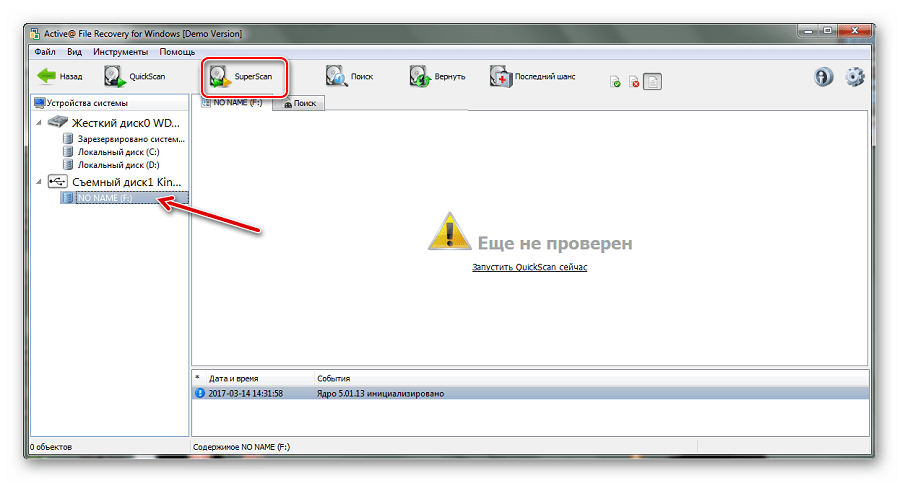 Бэкап – очень несложная процедура, выполняется она быстро, ее можно настроить по расписанию.
Бэкап – очень несложная процедура, выполняется она быстро, ее можно настроить по расписанию.
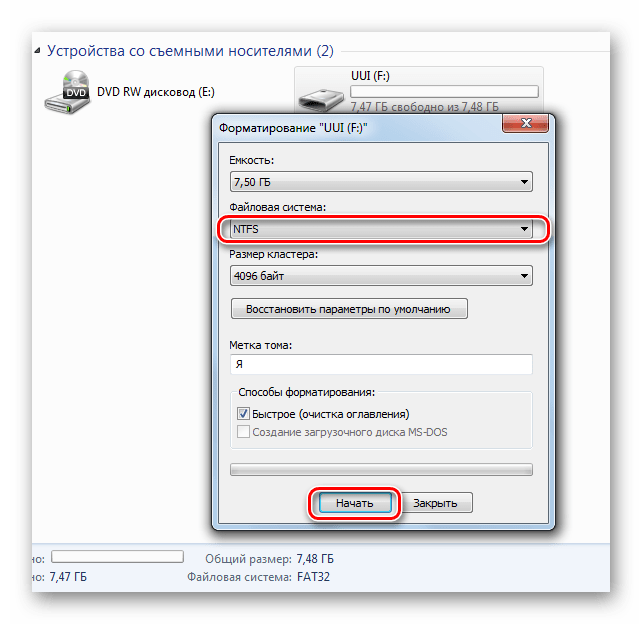

 Перезагрузите компьютер в безопасном режиме.
Перезагрузите компьютер в безопасном режиме.
Ваш комментарий будет первым